Uw gebruiksaanwijzing. TEXAS INSTRUMENTS THE CBL 2 SYSTEM
|
|
|
- Christa van der Ven
- 8 jaren geleden
- Aantal bezoeken:
Transcriptie
1 U kunt de aanbevelingen in de handleiding, de technische gids of de installatie gids voor TEXAS INSTRUMENTS THE CBL 2 SYSTEM. U vindt de antwoorden op al uw vragen over de TEXAS INSTRUMENTS THE CBL 2 SYSTEM in de gebruikershandleiding (informatie, specificaties, veiligheidsaanbevelingen, maat, accessoires, enz.). Uitgebreide gebruiksaanwijzingen staan in de gebruikershandleiding. Gebruiksaanwijzing TEXAS INSTRUMENTS THE CBL 2 SYSTEM Gebruikershandleiding TEXAS INSTRUMENTS THE CBL 2 SYSTEM Handleiding TEXAS INSTRUMENTS THE CBL 2 SYSTEM Bedieningshandleiding TEXAS INSTRUMENTS THE CBL 2 SYSTEM Instructiehandleiding TEXAS INSTRUMENTS THE CBL 2 SYSTEM Uw gebruiksaanwijzing. TEXAS INSTRUMENTS THE CBL 2 SYSTEM
2 Handleiding samenvatting: Laagspanningsrekenmachine ª WAARSCHUWING! Dit product is ontworpen voor gebruik met lage voltages. Indien er voltages worden toegepast die hoger zijn dan 30 volt gelijkstroom op CH1, CH2 of CH3, of hoger dan 5,5 volt gelijkstroom op SONIC, DIG IN of DIG OUT kan dit leiden tot persoonlijk letsel of schade aan de rekenmachine. Om het risico op verwonding te verkleinen, dient u geen meetinstrumenten aan te sluiten op circuits met een spanningsbron van meer dan 30 volt gelijkstroom. Alle spanningsbronnen moeten volledig geïsoleerd zijn van de netvoeding. Analoge invoer ª LET OP! Het is van groot belang dat de aardverbindingen van de analoge invoer nooit aangesloten worden op verschillende elektrische vermogens. Deze aardverbindingen zijn alle gemeenschappelijk. Het aansluiten van de aardverbindingen op verschillende elektrische vermogens kan de CBL 2TM -rekenmachine beschadigen. Batterijen ª WAARSCHUWINGEN! Verwarm, verbrand of doorboor batterijen niet. Batterijen bevatten gevaarlijke chemicaliën en kunnen ontploffen of lekken. Neem de volgende voorzorgsmaatregelen bij het vervangen van de batterijen. Laat batterijen niet binnen het bereik van kinderen. Gebruik nieuwe en gebruikte batterijen niet in combinatie met elkaar. Gebruik geen combinatie van verschillende merken (of typen binnen merken) batterijen. Gebruik oplaadbare en niet-oplaadbare batterijen niet in combinatie met elkaar. Installeer batterijen volgens de polariteits (+ en - ) diagrammen. Plaats niet-oplaadbare batterijen niet in een batterij-oplader. Lever gebruikte batterijen onmiddellijk in bij een daarvoor bestemd inleverpunt. Verbrand batterijen niet en haal ze niet uit elkaar. Belangrijke opmerking betreffende de boeken Texas Instruments verstrekt geen uitdrukkelijke of impliciete garanties op programma's of boeken, met inbegrip van, en zonder zich te beperken tot, impliciete garanties van verkoopbaarheid en geschiktheid voor een bepaald doel, en verstrekt dit materiaal strikt zoals het wordt aangeleverd. Texas Instruments is niet aansprakelijk voor speciale, bijkomstige, toevallige of indirecte schade in verband met of voortkomend uit de aanschaf of het gebruik van dit materiaal, en de enige en exclusieve aansprakelijkheid van Texas Instruments beperkt zich tot de prijs van aanschaf van dit boek, onafhankelijk van mogelijke aanklachten. Bovendien zal Texas Instruments niet aansprakelijk zijn voor het eventuele gebruik van dit materiaal door derden. Hierbij wordt toestemming verleend aan docenten om de pagina's of bladen in dit werk die een copyright kenmerk dragen van Texas Instruments te herdrukken of fotokopiëren in de hoeveelheden vereist voor gebruik in de klas, de workshop of het seminar. Deze pagina's zijn bestemd om gereproduceerd te worden door docenten voor gebruik in hun klas, workshop of seminar, onder de voorwaarde dat iedere kopie het copyright kenmerk draagt. Dergelijke kopieën mogen niet worden verkocht en verdere distributie is uitdrukkelijk verboden. Met uitzondering van de bovengenoemde gevallen moet voorafgaande schriftelijke toestemming worden verkregen van Texas Instruments Incorporated om dit werk in zijn geheel of gedeeltelijk of in welke andere vorm dan ook te reproduceren of te verzenden of met welke andere elektronische of mechanische methode dan ook, met inbegrip van alle informatie opslag- en oproepsystemen, tenzij zulks uitdrukkelijk wordt toegestaan door de federale wet op de auteursrechten. Zend verzoekschriften naar dit adres: Texas Instruments Incorporated, 7800 Banner Drive, M/S 3918 Dallas, TX 75251, Attention: Manager, Business Services 2000, 2003 Texas Instruments Incorporated. Met uitzondering van de specifieke rechten die hierin worden genoemd, worden alle rechten voorbehouden. II AAN DE SLAG MET HET CBL 2TM-SYSTEEM Inhoud Gegevens verzamelen met behulp van het CBL 2TM-systeem... vi Inleiding. 1 Toetsen...
3 .2 LEDs....2 Software Sensoren...3 Korte kennismaking...
4 . 4 De onderdelen samenvoegen DataMate overzenden naar de Rekenmachine.. 4 Korte kennismaking met DataMate 5 Rekenmachinetoetsen met speciale functies 5 De DataMate toepassing starten...6 Sluit een sensor aan op het CBL 2 -systeem Kalibratie van een Sensor (optioneel).
5 7 Een sensor op nul zetten (optioneel)..8 De Gegevensverzamelingmode selecteren... 9 De instellingen van Time Graph wijzigen (optioneel).10 De geavanceerde instellingen van Time Graph wijzigen (optioneel) De gegevens verzamelen..12 De laatste resultaten opslaan De gegevens plotten..
6 .13 Een bereik kiezen (optioneel) De grafiek schalen (optioneel) Meer grafieken (optioneel) De gegevens analyseren...15 Gegevens verzamelen met de korte instelprocedure Experimenten opslaan en oproepen.
7 17 Een experiment opslaan...17 Een Experiment laden.. 18 Een experiment wissen 18 Alle experimenten wissen , 2003 TEXAS INSTRUMENTS INCORPORATED AAN DE SLAG MET HET CBL 2TM-SYSTEEM III Het CBL 2TM-systeem met andere programma's gebruiken...
8 19 Programma's opslaan en oproepen met DATADIR.. 20 Het DATADIR programma starten Een programma opslaan..20 Een opgeslagen programma oproepen Een opgeslagen programma wissen Het geheugen controleren..
9 ..22 Schoonmaak Het DATADIR-programma verlaten DataMate schermoverzicht. 23 Advanced Time Graph Settings (optie 3 op het Tijdgrafiek Instellingenscherm)...23 Analyze Options (optie 4 op het Hoofdscherm)* Calibration (optie 2 op het Instellingenscherm) Experiment Menu (optie 4 SAVE/LOAD op het Instellingenscherm)..
10 ..25 Graph Menu (optie 3 op het Hoofdscherm) Main Screen (Hoofdscherm) Rescale Graph (optie 3 op het Grafisch Menu scherm)...26 Select Channel [op nul stellen] (optie 3 (Zero) op het Instellingenscherm) Select Mode (van het Instellingenscherm)..27 Select Sensor (vanaf het Instellingenscherm) Setup (optie 1 op het Hoofdscherm)...29 Time Graph Settings (optie 2 op het Selecteer Instellingenscherm) Tools (optie 5 op het Hoofdscherm).
11 ...30 Activiteit 1 Tel ze op!!. 31 Activiteit 2 Licht van verre 41 Activiteit 3 Strijdige sensoren: Wat is de juiste temperatuur?.. 49 Activiteit 4 Fruitbatterij Activiteit 5 Lichten uit! Activiteit 6 Dag en nacht...
12 Appendix A: Algemene Informatie....A-1 Informatie over de Batterij en de Adapter..... A-1 Vereiste spanning..... A-1 Wanneer de batterijen te vervangen.. A-1 Aanbevolen Batterijen... A-1 IV AAN DE SLAG MET HET CBL 2TM-SYSTEEM 2000, 2003 TEXAS INSTRUMENTS INCORPORATED Voorzorgsmaatregelen bij het batterijen vervangen.
13 ... A-1 Installatie van de AA (LR6) batterijen.. A-2 Aansluiting van een optionele wisselspanningadapter A-2 Goedgekeurde wisselspanningadapters... A-2 Het maken van een adapterkabel voor een externe batterij... A-2 Aansluiting van een externe 6-Volt batterij... A-3 Foutmeldingen..... A-3 Problemen met DataMate oplossen.... A-3 CBL 2 Foutmeldingen...
14 .. A-8 Productinformatie, service en garantie TI.... A-12 Product en serviceinformatie TI. Uw gebruiksaanwijzing. TEXAS INSTRUMENTS THE CBL 2 SYSTEM
15 ... A-12 Informatie service over garantie... A-12 Appendix B: Commandotabellen..... B-1 Commando 0.. B-1 Commando 1... DataMate en drukt u op. of Als het Apps-bureaublad is uitgeschakeld, drukt u op ¹ O, markeert u DataMate en drukt u op. 8. DataMate herkent de roestvrij stalen temperatuursensor automatisch, laadt de bijbehorende kalibratiefactoren, en geeft de naam van de sensor en de temperatuur in graden C weer. Hij laadt ook een standaard temperatuurexperiment. 9. Begin met het verzamelen van gegevens voor het standaard experiment. Houd de temperatuursensor in uw hand en druk op START om te beginnen met het verzamelen van gegevens. VI AAN DE SLAG MET HET CBL 2TM-SYSTEEM 2000, 2003 TEXAS INSTRUMENTS INCORPORATED 10. U krijgt nu een grafiek van de temperatuur in real time te zien. Wacht ongeveer 30 seconden en druk dan op om te stoppen met het verzamelen van gegevens. Wanneer u gereed bent, zal uw grafiek er ongeveer zo uit zien als deze. 11. U heeft zojuist succesvol gegevens verzameld. Raadpleeg de rest van de handleiding voor andere mogelijkheden van DataMate (andere sensoren, analyse, het opslaan van gegevens, enz.
16 ). 12. Verken de wereld om u heen. 2000, 2003 TEXAS INSTRUMENTS INCORPORATED AAN DE SLAG MET HET CBL 2TM-SYSTEEM VII VIII AAN DE SLAG MET HET CBL 2TM-SYSTEEM 2000, 2003 TEXAS INSTRUMENTS INCORPORATED Inleiding Het Calculator-Based Laboratory 2 (CBL 2TM)-systeem, een tweede generatie van het Calculator-Based LaboratoryTM -systeem, is een draagbaar, handheld, op batterijen werkend gegevensverzamelingssysteem voor het verzamelen van "real-world"gegevens. De gegevens die zijn verzameld met een CBL 2 kunnen worden ingelezen en geanalyseerd met TI grafische rekenmachines. De CBL 2, gecombineerd met geschikte sensoren, kan beweging, temperatuur, licht, geluid, zuurgraad (ph), kracht en nog meer meten. De CBL 2 beschikt over een aansluiting om een verbinding te maken en te communiceren met TI grafische rekenmachines. Hiervoor wordt een verbindingskabel met een lengte van 6 inch bij de CBL 2 geleverd. Om de draagbaarheid van de CBL 2 nog verder te vergroten wordt er ook een houder bijgeleverd waarmee de rekenmachine aan de eenheid bevestigd kan worden zodat beide apparaten samen gemakkelijk in één hand gehouden kunnen worden. Met een TI-GRAPH LINKTM-kabel (apart verkrijgbaar) kunt u de CBL 2 op een computer aansluiten. Aangezien toekomstige software-upgrades op de TI website beschikbaar zullen komen, kunt u de software naar uw computer downloaden en vervolgens een TI-GRAPH LINK-kabel gebruiken om uw CBL 2 te upgraden. De volgende onderdelen en sensoren worden bij de CBL 2 geleverd: CBL 2 Verbindingskabel van 6-inch Rekenmachinehouder Temperatuursensor van roestvrij staal TI lichtsensor TI spanningssensor 4 AA (LR6) alkalische batterijen START/STOP QUICK SETUP LEDS DIG/SONIC Kanaal Loslaten houder TRANSFER Kanaal 3 Kanaal 2 Kanaal 1 I/O Aansluiting AC Adapter Aansluiting Figuur 1. Eigenschappen CBL , 2003 TEXAS INSTRUMENTS INCORPORATED AAN DE SLAG MET HET CBL 2TM-SYSTEEM 1 Toetsen De CBL 2TM heeft drie toetsen: TRANSFER Begint met het verzenden van programma's of Software Toepassingen van de Rekenmachine (apps) tussen de CBL 2 en een aangesloten TI grafische rekenmachine. Wist alle gegeven die opgeslagen zijn in het CBL 2-systeemgeheugen (MEMORY), ondervraagt alle kanalen op auto-id-sensoren en stelt ze in om gegevens te verzamelen. De QUICK SET-UP wordt gebruikt wanneer er geen rekenmachine is aangesloten op de CBL 2 en werkt alleen met auto-id sensoren. Begint met het verzamelen van gegevens in de Quick Set-Up stand. Het verzamelen van gegevens gaat door tot het standaard aantal gegevens is verzameld of u opnieuw op START/STOP drukt. Deze knop functioneert ook als een handmatige trigger, op dezelfde manier als de TRIGGER knop op de oorspronkelijke CBL. QUICK SET-UP START/STOP LEDs De CBL 2 heeft ook drie LEDs: Rood Geel Groen Geeft aan dat er een fout is opgetreden. Geeft aan dat de CBL 2 gereed is om gegevens te verzamelen. Geeft aan dat de CBL 2 gegevens aan het verzamelen is. Software Bij aanlevering is het programma DataMate al in de CBL 2 geladen. DataMate is een gebruikersprogramma met meerdere toepassingen dat de essentiële informatie bevat om experimenten te doen met een CBL 2, een TI grafische rekenmachine, en diverse sensoren. DataMate wordt geleverd bij de volgende TI grafische rekenmachines: TI-73, TI-82, TI-83, TI-83 Plus, TI-83 Plus Silver Edition, TI-86, TI-89, TI-92, TI-92 Plus, en VoyageTM 200 PLT. DataMate voor de TI-83 Plus, TI-83 Plus Silver Edition, TI-89, TI-92 Plus, en Voyage 200 PLT is een rekenmachine software toepassing die dat wordt gestart vanaf het APPS menu; voor de andere rekenmachines is het een programma dat wordt gestart vanuit het programmamenu van de rekenmachine. De CBL 2 bepaalt automatisch welk type rekenmachine is aangesloten en stuurt de bijbehorende software over. Er bestaan verschillen in de functionaliteit van de verschillende versies van DataMate vanwege de verschillen in het geheugen van de rekenmachines. De versies voor de TI-83 Plus, TI-83 Plus Silver Edition, TI-86, TI-89, TI-92, TI-92 Plus, en Voyage 200 PLT ondersteunen alle DataMate functies. De TI-83 versie van DataMate ondersteunt alle functies behalve SAVE/LOAD. De TI-73 versie van DataMate ondersteunt alle functies behalve SAVE/LOAD en ADD MODEL. De TI-82-versie van DataMate ondersteunt alleen auto-id-sensoren: temperatuur, licht, spanning en het CBRTM-apparaat of de nieuwe Vernier Software and Technology (Vernier)-bewegingsdetector. Deze versie ondersteunt alle functies behalve SAVE/LOAD, SELECT REGION, ADD MODEL en ANALYSIS. Raadpleeg bladzijde 5 voor instructies over het gebruik van de DataMate software. 2 AAN DE SLAG MET HET CBL 2TM-SYSTEEM 2000, 2003 TEXAS INSTRUMENTS INCORPORATED Sensoren Er worden drie sensoren geleverd bij de CBL 2TM (temperatuursensor van roestvrij staal, TI licht- en TI spanningssensor), maar er kunnen veel meer sensoren gebruikt worden met de CBL 2, waaronder de CBRTM sensor en de volgende Vernier sensoren: CBLTM Bewegingsdetector CBL Microfoon Digitale Besturingseenheid Krachtsensor met duaal bereik Krachtsensor voor de student Debietsensor Magnetisch Veld Sensor Troebelheid Lage-g Versnellingsmeter 25-g Versnellingsmeter 3-Assen Versnellingsmeter Extra Lange Temperatuursensor Stroom/Spanning Sensorsysteem Vernier Fotonische Poort Direct Contact Temp. Sensor Roestvrij Stalen Temp. Sensor Relatieve Vochtigheidssensor ph Sensor Druksensor Thermokoppel Kleurmeter Geleidingssensor Ionen-Selectieve Elektrodes (NO 3 -, CI -, Ca 2+, NH 4 +) Ionen-Selectieve Elektrode Versterker Instrumenten Versterker Stralingsmonitor voor de student CO 2 Gassensor O 2 Gassensor Opgeloste Zuurstofsensor Biologische Gasdruksensor Gasdruksensor Ademhalingsmonitor Gordel EKG Sensor Hartritmemonitor bij Inspanning Hartritmemonitor Barometer Opmerking: zie voor een bijgewerkte lijst van beschikbare sensoren de website van Vernier Software and Technology op www. Uw gebruiksaanwijzing. TEXAS INSTRUMENTS THE CBL 2 SYSTEM
17 vernier.com. De sensoren worden verbonden met de CBL 2 via in- of uitgangen die kanalen heten. De CBL 2 heeft drie analoge kanalen (CH1, CH2, CH3) en een ander kanaal (DIG/ SONIC) dat kan worden gebruikt om een ultrasone bewegingsdetector op aan te sluiten of voor digitale input of output. Wanneer u DataMate gebruikt, kan de rekenmachine met de auto-id-functie op de CBL 2 automatisch specifieke sensoren identificeren wanneer u deze aansluit op de rekenmachine. Wanneer u een auto-id sensor op een kanaal aansluit, zoekt de CBL 2 de sensor op, laadt kalibratiefactoren en een standaard experiment, en toont het kanaalnummer en het sensortype op het display van de rekenmachine. De volgende sensoren zijn van het Auto-ID type: de roestvrij stalen temperatuursensor, de TI spannings-, en de TI lichtsensor die bij de CBL 2 geleverd worden, en de CBR en de Vernier bewegingsdetector. (In de toekomst worden er nog meer Vernier auto-id sensoren verwacht.) Sensoren die niet van het auto-id type zijn kunnen toch worden gebruikt in combinatie met de CBL 2 door het sensortype te selecteren uit een lijst sensoren in DataMate. Opmerking: De technische specificaties van TI sensoren (met inbegrip van de chemische tolerantie) zijn opgenomen in de CBL 2 Technische Handleiding die beschikbaar is op de TI web site en op de Hulpmiddelen CD. 2000, 2003 TEXAS INSTRUMENTS INCORPORATED AAN DE SLAG MET HET CBL 2TM- SYSTEEM 3 Korte kennismaking Voordat u begint te werken met het CBL 2TM-systeem en de DataMate-software, moet u de CBL 2 en uw rekenmachine op elkaar aansluiten en de software van de CBL 2 naar uw rekenmachine overzenden. De onderdelen samenvoegen Figuur 2. Aansluiting van de CBL 2 op een Rekenmachine 1. Steek de bovenkant van de rekenmachine in de houder. 2. Druk de onderkant van de rekenmachine naar beneden totdat hij op zijn plaats klikt. 3. Schuif de achterkant van de houder over de voorkant van de CBL 2 totdat hij op zijn plaats klikt. 4. Sluit één uiteinde van de 6-inch verbindingskabel aan op de I/O uitgang van de CBL 2, en sluit het andere uiteinde aan op de I/O uitgang van de rekenmachine. De slede kan niet gebruikt worden met de TI-92, TI-92 Plus of VoyageTM 200 PLT. Sluit deze rekenmachines aan met behulp van een rekenmachine-naarrekenmachinekabel. DataMate overzenden naar de Rekenmachine De DataMate software is al geïnstalleerd op uw CBL 2. Wanneer u DataMate overzendt van de CBL 2 naar de rekenmachine, stelt de CBL 2 automatisch vast welk type rekenmachine is aangesloten en verzendt de bijbehorende versie van DataMate. Volg de onderstaande instructies op om DataMate over te zenden naar een TI-83 Plus en TI-83 Plus Silver Edition rekenmachine: 1. Sluit de rekenmachine aan op CBL 2 met de verbindingskabel. 2. Zet de rekenmachine in de Receive (ontvangen) mode. (Bij de TI-83 Plus en TI-83 Plus Silver Edition, druk op \ a. ) 4 AAN DE SLAG MET HET CBL 2TM-SYSTEEM 2000, 2003 TEXAS INSTRUMENTS INCORPORATED 3. Druk op TRANSFER op de CBL 2TM. Het programma/toep wordt overgezonden en het verschijnt op de programmalijst of de toepassingenlijst van de rekenmachine. 4. Druk op \ op de rekenmachine wanneer de het overzenden gereed is. Zie de stappen 4 en 5 op pag. vi voor instructies voor de TI-73, TI-82, TI-83 Plus en TI-83 Plus Silver Edition. Opmerking: DataMate op de TI-89, TI-92 Plus en VoyageTM 200 PLT wordt in drie segmenten/bestanden overgezonden, maar slechts één daarvan wordt in het App-menu weergegeven. Alle segmenten zijn noodzakelijk voor DataMate om te kunnen werken op deze rekenmachines. Korte kennismaking met DataMate Dit hoofdstuk van de Gebruikershandleiding beschrijft de procedures voor het gebruik van DataMate. De instructies zijn geschreven voor de DataMate toep voor TI-83 Plus en tonen schermvoorbeelden van de TI-83 Plus. (Zie bladzijde 2 voor informatie over de verschillen tussen DataMate programma/toep. versies voor de diverse TI grafische rekenmachines.) De belangrijkste stappen voor het uitvoeren van een experiment met de CBL 2, sensor(en), en een TI grafische rekenmachine zijn: 1. Sluit de sensor(en) aan op het CBL 2-systeem, sluit CBL 2 op uw rekenmachine aan en start het DataMate-programma of de App. (Zie paragraaf, De DataMate toepassing starten.) 2. Kies de Gegevens verzamelingsmode, indien nodig. (De CBL 2 heeft standaard experiment instellingen voor de meeste sensoren.) (Zie bladzijde 9. ) 3. Verzamel de gegevens. (Zie bladzijde 12.) 4. Plot de gegevens. (Zie bladzijde 13.) Bovendien kunt u met DataMate sommige sensoren kalibreren, grafieken wijzigen, en verzamelde gegevens analyseren met voorgeprogrammeerde opties. Op de volgende bladzijden worden de procedures voor al deze handelingen beschreven. Het is niet nodig om een rekenmachine aan te sluiten op de CBL 2 om gegevens te verzamelen. Met de Quick Set-Up-functie op de CBL 2 kunt u gegevens verzamelen zonder dat er een rekenmachine is aangesloten op de CBL 2. U kunt de gegevens dan verzenden naar uw rekenmachine om grafieken en analyses te maken. De Quick Set-Up procedure wordt beschreven op bladzijde 16. Rekenmachinetoetsen met speciale functies Naast de toetsen die op de DataMate schermen worden getoond, zijn er twee rekenmachinetoetsen die een speciale functie hebben binnen DataMate: Druk op s op het DataMate Hoofdscherm of op het Instellingenscherm om terug te keren naar de standaardinstellingen van DataMate. Wanneer bijvoorbeeld de instelling van een sensor en/of de instelling van de gegevensverzamelingmode niet aan uw verwachtingen voldoen, kunt u op s drukken om ze te resetten. Druk op terwijl u gegevens aan het verzamelen bent om het verzamelen van gegevens te onderbreken. 2000, 2003 TEXAS INSTRUMENTS INCORPORATED AAN DE SLAG MET HET CBL 2TM-SYSTEEM 5 De DataMate toepassing starten Opmerking: Wanneer u een TI-73, TI-82 of TI-83 gebruikt, bevelen wij om alle andere programma's uit het geheugen van de rekenmachine te verwijderen voordat u DataMate laadt. Zie stap 3 op pag. vi. 1. Sluit de CBL 2TM aan op de rekenmachine. 2. Druk op n. 3. Druk op h, indien nodig, om de cursor naar DATAMATE te verplaatsen, en druk op. Het DataMate beginscherm verschijnt. Dit scherm toont zowel het versienummer van het DataMate programma (VER 1.14 in het voorbeeld) als de versie van het besturingssysteem (ROM: 1.12 in het voorbeeld). Vervolgens verschijnt het Hoofdscherm. Sluit een sensor aan op het CBL 2 -systeem 1. Sluit de sensor aan op een geschikt kanaal. Opmerking: Wanneer u sensoren op de analoge kanalen aansluit, moet u de kanalen in hun numerieke volgorde gebruiken. Met andere woorden, sluit de eerste sensor aan op kanaal 1 (CH1), de tweede sensor op kanaal 2 (CH2), en de derde sensor op kanaal 3 (CH3). Als u slechts één sensor gebruikt, sluit deze dan aan op kanaal Wanneer de sensor van het auto-id type is, dan wordt het kanaalnummer en het sensortype automatisch weergegeven op het Hoofdscherm. Ga dan verder naar De Gegevensverzamelingmode op bladzijde 9. Uw gebruiksaanwijzing. TEXAS INSTRUMENTS THE CBL 2 SYSTEM
18 of Wanneer de sensor niet van het auto-id type is, volg dan de onderstaande procedure om de CBL 2 te vertellen dat de sensor is aangesloten. 3. Druk op SETUP (instellen) op het DataMate Hoofdscherm. 6 AAN DE SLAG MET HET CBL 2TM-SYSTEEM 2000, 2003 TEXAS INSTRUMENTS INCORPORATED 4. Druk op h, indien nodig, om de cursor naar het kanaal te verplaatsen waarop de sensor is aangesloten. Druk op. Er verschijnt een lijst met sensoren. 5. Wanneer uw sensor niet op de lijst voorkomt, druk dan op MORE om meer keuzes te zien. (De lijst is meerdere pagina's lang.) 6. Druk op het nummer van een sensor om die sensor te kiezen. Opmerking: Bij sommige sensoren, zoals de versnellingsmeter of de drukmeter, wordt een volgend scherm getoond waar u een speciaal type sensor moet kiezen, een voorkeursmeeteenheid of een kalibratie. 7. Wanneer u de sensorkeuze heeft afgerond, druk dan op OK om terug te keren naar het Hoofdscherm. Kalibratie van een Sensor (optioneel) Wanneer er een sensor wordt geselecteerd, laadt DataMate automatisch de bijbehorende standaard kalibratie. Hoewel het dus niet strikt noodzakelijk is om de sensor te kalibreren, kunt u de volgende procedure volgen als u hem toch wilt kalibreren. Een sensor kan op twee manieren gekalibreerd worden. Ten eerste kan men de spanning meten totdat deze stabiel is en de bijbehorende waarde invoeren; ten tweede kan men de waarden met de hand invoeren. U moet de sensorliteratuur raadplegen voor de juiste kalibratieprocedures. De onderstaande voorbeelden tonen de kalibratie van de ph (zuurgraad) sensor. Om de ph sensor te kalibreren door de spanning te meten, heeft u twee oplossingen nodig met bekende ph waarden; bijvoorbeeld bufferoplossingen met waarden van 4 en 10. Volg de onderstaande stappen: 1. Druk op op het Hoofdscherm. 2. Druk op h, indien nodig, om de cursor naar de sensor die u wilt kalibreren te verplaatsen. Druk op CALIBRATE. Opmerking: niet alle sensoren kunnen gekalibreerd worden. Wanneer u een sensor kiest die niet gekalibreerd kan worden, reageert DataMate niet wanneer u op CALIBRATE drukt. 3. Druk op CALIBRATE NOW. 2000, 2003 TEXAS INSTRUMENTS INCORPORATED AAN DE SLAG MET HET CBL 2TM-SYSTEEM 7 4. Plaats de ph sensor in de bufferoplossing met zuurgraad 4. Observeer het scherm tot de aangegeven spanning stabiel is en druk dan op. 5. Geef de waarde van de bufferoplossing op. 6. Herhaal stappen 3 en 4 voor de bufferoplossing met zuurgraad Druk op OK om terug te keren naar het Instellingen scherm. Opmerking: raadpleeg de documentatie bij uw sensor voor kalibratieprocedures en standaard kalibratiewaarden. U kunt de ph sensor ook kalibreren door waarden in te voeren. Deze procedure wordt gebruikt wanneer er eerder al een volledige kalibratie is uitgevoerd en u met de hand de nieuwe waarden van de helling en het snijpunt met de as in wilt voeren. Volg de onderstaande stappen: 1. Druk op h op het Instellingenscherm, indien nodig, om de cursor te verplaatsen naar de sensor die u wilt kalibreren. Druk op CALIBRATE NOW. 2. Druk op MANUAL ENTRY. 3. Voer de helling in en druk op. 4. Voer het snijpunt met de as in en druk op. Het Kalibratiescherm wordt getoond met de nieuwe waarden. 5. Druk op OK om terug te keren naar het Instellingen scherm. Een sensor op nul zetten (optioneel) 1. Druk op ZERO op het Instellingenscherm. Het Kanaalkeuzescherm verschijnt. Opmerking: niet alle sensoren kunnen op nul worden gezet (bijvoorbeeld temperatuursondes en lichtsensoren). DataMate toont alleen die sensoren die op nul kunnen worden gezet. 8 AAN DE SLAG MET HET CBL 2TM-SYSTEEM 2000, 2003 TEXAS INSTRUMENTS INCORPORATED 2. Druk op het nummer van de sensor die u op nul wilt zetten. Op het scherm verschijnen de huidige waarde(n) van de geselecteerde sensor(en). (In dit voorbeeld was ALL CHANNELS ingedrukt, zodat beide sensoren geselecteerd zijn.) 3. Druk op om de sensor(en) op nul te zetten. Het Hoofdscherm verschijnt. Opmerking: de nieuwe kalibraties en nulinstellingen worden niet bewaard wanneer u het DataMate programma verlaat. Zij zijn alleen geldig gedurende de huidige sessie. Nieuwe kalibraties en nulinstellingen kunnen ook tijdens de sessie op hun standaardwaarden worden teruggezet door naar het Hoofdscherm te gaan en op s te drukken. De Gegevensverzamelingmode selecteren Voor iedere sensor van Vernier laadt DataMate een standaard experiment (gegevensverzamelingsmode) dat geschikt is voor de sensor. De standaard gegevensverzamelingmode voor alle sensoren is Time Graph (dat is het verzamelen van meetpunten met een vooraf ingestelde meetfrequentie). Raadpleeg Mode-keuzescherm op bladzijde 27 voor een beschrijving van ieder van de gegevensverzamelingmodes. Opmerking: Wanneer u het DataMate programma stopt en weer opstart, zal de mode-instelling hetzelfde zijn als op het moment dat u het gestopt had. Maar wanneer u DataMate op een andere manier verlaat kunnen de mode-instellingen anders zijn wanneer u het weer opstart. Het kan dan ook gebeuren dat u DataMate opstart en mode- en sensorinstellingen aantreft die "overgebleven" zijn van een vorig experiment. Hoe dan ook, u kunt altijd op s drukken om de mode- en sensorinstellingen op hun standaardwaarden terug te zetten. Volg de onderstaande procedure om de gegevensverzamelingmode te wijzigen. 1. Druk op SETUP op het DataMate Hoofdscherm. 2. Druk op ` of h, indien nodig, om de cursor te verplaatsen naar MODE en druk op. Er verschijnt een lijst met gegevensverzamelingmodes. 3. Druk op het nummer van de mode die u wenst. Opmerking: Wanneer u de Time Graph mode kiest, verschijnt een volgend scherm waarop u het tijdinterval tussen opeenvolgende metingen en het aantal metingen kunt kiezen. Raadpleeg De instellingen van tijdgrafiek wijzigen hieronder voor nadere instructies. 4. Druk tweemaal op OK om terug te keren naar het Hoofdscherm. 2000, 2003 TEXAS INSTRUMENTS INCORPORATED AAN DE SLAG MET HET CBL 2TM-SYSTEEM 9 De instellingen van Time Graph wijzigen (optioneel) Wanneer u Time Graph kiest op het Mode-keuzescherm, verschijnt het Time Graph Instellingenscherm. Iedere sensor heeft een standaard tijdsinterval tussen metingen (in seconden) en een standaard aantal metingen. Volg de onderstaande procedure om de instellingen te wijzigen: Wanneer u op TIME GRAPH drukt op het Mode-keuzescherm, verschijnt het Tijdgrafiek Instellingenscherm. 1. Druk op CHANGE TIME SETTINGS. 2. Voer het tijdsinterval tussen metingen (in seconden) in en druk op. 3. Voer het aantal metingen in en druk op. Het Time Graph Instellingenscherm wordt weer getoond. (De EXPERIMENT LENGTH in seconden wordt automatisch berekend.) 4. Druk op OK om het scherm te verlaten. Het Instellingen scherm verschijnt. of Druk op ADVANCED om de geavanceerde instellingen te veranderen. Uw gebruiksaanwijzing. TEXAS INSTRUMENTS THE CBL 2 SYSTEM
19 (Raadpleeg Wijzig de Geavanceerde instellingen van Time Graph voor nadere instructies.) De geavanceerde instellingen van Time Graph wijzigen (optioneel) DataMate heeft standaardinstellingen van Time Graph per sensor. U kunt het "venster" waarin de verzamelde gegevens worden geplot wijzigen, en u kunt de triggermethode die in het experiment wordt gebruikt veranderen. Volg de onderstaande procedure om de geavanceerde Time Graph instellingen te wijzigen: Wanneer u op ADVANCED drukt op het Time Graph Instellingenscherm, verschijnt het Geavanceerde Time Graph Instellingenscherm. YMIN en YMAX bepalen het "venster" waarbinnen de verzamelde gegevens worden geplot. YMIN is de ondergrens van de grafiek, en YMAX is de bovengrens. De waarden van YMIN en YMAX die worden getoond op het scherm geven het standaardbereik van de sensor in kanaal 1. (Dit hangt af van de sensor die in gebruik is. Bijvoorbeeld, de Temperatuursensor heeft een bereik van. 20 tot 125.) 10 AAN DE SLAG MET HET CBL 2TM-SYSTEEM 2000, 2003 TEXAS INSTRUMENTS INCORPORATED 1. Druk op CHANGE GRAPH SETTINGS om het vensterbereik te wijzigen. Er verschijnt een lijst met de aangesloten sensoren. 2. Druk op het nummer van de gewenste sensor. 3. Druk op CHANGE TRIGGERING om de "trigger" methode te wijzigen. Zijn er twee "trigger" methoden. In het getoonde voorbeeld Met keuze 1 of 2 zal de CBL 2TM beginnen met het verzamelen van gegevens wanneer er een verandering optreedt in de gegevens. (Dit heet "triggeren" op een drempelwaarde.) Met keuze 3, MANUAL TRIGGER, zal de CBL 2 beginnen met het verzamelen van gegevens wanneer de START/STOP knop wordt ingedrukt. Met keuze 4, NONE, wordt geen speciale "triggering" ingesteld. 4. Druk op het nummer van de gewenste "trigger" methode. Wanneer u NONE kiest, verschijnt het Geavanceerde Tijdgrafiek Instellingenscherm. of Wanneer u MANUAL TRIGGER kiest, wordt de "trigger" methode gewijzigd en verschijnt het Geavanceerde Tijdgrafiek Instellingenscherm. of Wanneer u "triggeren" op een drempelwaarde kiest, vraagt DataMate u de soort "trigger" te kiezen. INCREASING betekent dat de meetwaarden die verzameld worden (zoals bijvoorbeeld de lichtintensiteit of de temperatuur) toenemen. DECREASING betekent dat de meetwaarden afnemen. 5. Druk op het nummer van de gewenste "trigger" soort. 6. Voer de waarde in waarop u wilt dat het verzamelen van gegevens begint en druk op. (Voer de drempelwaarde in, in de eenheden van de sensor die u aan het gebruiken bent zoals bijvoorbeeld C voor de temperatuur of Newtons voor kracht.) Wanneer de meetwaarden dit getal bereiken, begint de CBL 2 de gegevens op te slaan. 2000, 2003 TEXAS INSTRUMENTS INCORPORATED AAN DE SLAG MET HET CBL 2TM-SYSTEEM Voer het aantal meetwaarden (in procenten) in dat u wilt verzamelen met de CBL 2TM voorafgaande aan het "trigger" moment (prestore) en druk op. Het Geavanceerde Tijdgrafiek Instellingenscherm verschijnt. "Prestore" is de hoeveelheid gegevens die wordt verzameld voordat de drempelwaarde wordt bereikt (10 procent, 20 procent, enz. ). Vanaf het moment dat het experiment begint totdat de drempelwaarde wordt bereikt, verzamelt de CBL 2 gegevens in zijn "buffer." Wanneer de drempelwaarde wordt bereikt begint de CBL 2 de gegevens die hij aan het verzamelen is op te slaan en wist hij de gegevens die waren verzameld voordat de drempelwaarde werd bereikt tenzij er een "prestore" waarde was opgegeven. 8. Druk op OK om het scherm te verlaten. 9. Druk nogmaals op OK om terug te keren naar het Instellingenscherm. De gegevens verzamelen Druk op START op het DataMate Hoofdscherm om het experiment te starten. De CBL 2 begint met het verzamelen van gegevens volgens de gegevensverzamelingsmode die u hebt ingesteld. Zie bladzijde 27 voor een beschrijving van de gegevensverzamelingmodes. Wanneer u het verzamelen van gegevens beëindigt, verschijnt het Grafieken menuscherm. Raadpleeg Plot de Gegevens verderop voor meer informatie. Opmerking: In de Tijdgrafiek mode worden de gegevens van CH1 automatisch in REALTIME geplot wanneer u op drukt. De meetwaarden worden in de hoek rechtsboven van het scherm getoond terwijl de gegevens worden geplot. De laatste resultaten opslaan Wanneer u metingen doet met slechts één sensor, kunt u twee "actieve" meetseries op de rekenmachine opslaan. Hierdoor kunt u drie meetseries bekijken en vergelijken. 1. Druk op TOOLS op het DataMate Hoofdscherm na het verrichten van de meting. DataMate slaat de eerste meetserie op in List 2 (L2, tweede lijst) van de rekenmachine. 2. Druk op STORE LATEST RUN. Het Hoofdscherm verschijnt: De gegevens die u eerder had opgeslagen in List 2 worden overgeheveld naar List 3 van de rekenmachine zodat nieuwe gegevens opgeslagen kunnen worden in List 2. U kunt maximaal twee series opslaan. (Wanneer u een tweede serie opslaat, worden de gegevens van List 3 overgeheveld naar List 4, de gegevens van List 2 naar List 3, en worden de nieuwe gegevens verzameld in List 2.) 12 AAN DE SLAG MET HET CBL 2TM-SYSTEEM 2000, 2003 TEXAS INSTRUMENTS INCORPORATED De gegevens plotten 1. Wanneer u meerdere sensoren heeft aangesloten op de CBL 2TM, wordt automatisch het Grafieken menuscherm getoond na afloop van de meting. Opmerking: Wanneer u slechts één sensor heeft aangesloten op de CBL 2, wordt de grafiek zelf getoond. 2. Druk op ` of h, indien nodig, om de cursor te verplaatsen naar het kanaal of de gegevens die u wilt weergeven in een grafiek en druk op. 3. Druk op om een volgende grafiek te bekijken. Het Grafieken menuscherm verschijnt weer en u kunt een ander kanaal uitkiezen. 4. Wanneer u het bereik van de weergegeven grafiek wilt wijzigen, keer dan terug naar het Grafieken Menu scherm en druk op SELECT REGION. of Wanneer u de schaal van de grafiek wilt wijzigen, keer dan terug naar het scherm waarop uw grafiek wordt getoond en druk op RESCALE. Het Grafiek Schalen scherm verschijnt. of Wanneer u de weergave van grafieken wilt beëindigen, keer dan terug naar het Grafieken Menu scherm en druk op MAIN SCREEN. Een bereik kiezen (optioneel) Met DataMate kunt u, behalve de volledige grafiek, ook een deel van uw grafiek selecteren en bekijken. Opmerking: wanneer u een deel van de grafiek selecteert, worden alleen de gegevens van het geselecteerde deel bewaard in de rekenmachine. Alle gegevens die buiten het geselecteerde gebied vallen worden gewist uit het geheugen van de rekenmachine. De gehele meetserie is echter nog steeds opgeslagen in de CBL 2 en kan op ieder willekeurig moment weer worden opgeroepen. (Raadpleeg stappen 5-9 op bladzijde 16 voor meer informatie over het weer oproepen van opgeslagen gegevens.) Om een gedeelte of een "gebied" van uw grafiek te bekijken, volg de onderstaande procedure: 1. Uw gebruiksaanwijzing. TEXAS INSTRUMENTS THE CBL 2 SYSTEM
20 Druk op SELECT REGION op het Grafieken menuscherm. 2. Wijzig de waarden van X en Y onderaan het scherm door op _ of a te drukken om de cursor te bewegen naar het punt op de grafiek waar u de linkergrens van de grafiek wilt plaatsen. Druk op. 2000, 2003 TEXAS INSTRUMENTS INCORPORATED AAN DE SLAG MET HET CBL 2TM-SYSTEEM Druk op _ of a om de cursor te bewegen naar het punt op de grafiek waar u de rechtergrens van de grafiek wilt plaatsen en druk op. Het Grafieken menu verschijnt. 4. Druk op om de nieuwe grafiek te tonen. 5. Wanneer u de Grafieken wilt verlaten, druk op. Het Grafieken menu verschijnt. De grafiek schalen (optioneel) Met DataMate is het heel eenvoudig om de grafiek van uw gegevens te schalen. U kunt AUTOSCALE, X SCALE (X schalen), of Y SCALE (Y schalen) kiezen. Volg de onderstaande procedure om een grafiek te schalen: 1. Druk op RESCALE op het Grafieken menuscherm. 2. Druk op het nummer van de schaal die u wilt wijzigen. Opmerking: Wanneer u AUTOSCALE kiest, zal DataMate de grafiek zodanig schalen dat de door u verzamelde gegevens zo goed mogelijk op het scherm passen. Wanneer u X SCALE of Y SCALE kiest, vraagt DataMate u om de waarden voor Xmin en Xmax of Ymin en Ymax, respectievelijk, in te voeren (de onder en boven grenzen van uw schaal). 3. Om de grafiek te bekijken met andere schaalkeuzes, druk op om terug te keren naar het Schaal Grafiek scherm en kies vervolgens een andere schaal. 4. Wanneer u de grafieken wilt verlaten, druk op om terug te keren naar het Schaal Grafiekscherm, en druk dan op RETURN om terug te keren naar het Hoofdscherm. Meer grafieken (optioneel) DataMate heeft extra mogelijkheden voor het maken van grafieken en het vergelijken van de gegevens die u heeft verzameld. Door bijvoorbeeld de optie 2 te kiezen op het Meer Grafiekenscherm, kunt u een grafiek bekijken van de gegevens die zijn opgeslagen in List 3 (L3) uitgezet tegen de gegevens die zijn opgeslagen in List 2 (L2). Volg de onderstaande procedure om meer grafieken te kiezen: 1. Druk op MORE op het Grafieken menuscherm. L1, L2, L3 en L4 verwijzen naar de lists (lijsten) waarin uw gegevens zijn opgeslagen. Bijvoorbeeld, L3 VS L1 zal de gegevens uit List 3 tegen de gegevens uit List 1 uitzetten. 2. Druk op het nummer van de grafiek die u wilt zien. 3. Herhaal stappen 1 en 2 om meer grafieken te zien. 14 AAN DE SLAG MET HET CBL 2TM-SYSTEEM 2000, 2003 TEXAS INSTRUMENTS INCORPORATED De gegevens analyseren U kunt de ingebouwde regressiemodellen en statistische functies van de rekenmachine gebruiken om de gegevens te analyseren. Volg de onderstaande procedure om deze opties te selecteren: 1. Druk op ANALYZE op het DataMate Hoofdscherm. De verschillende opties voor het analyseren van uw gegevens worden in de volgende paragrafen uitgelegd. Optie 2 CURVE FIT, toont een lijst regressiemodellen waar u uit kunt kiezen. Wanneer u een regressiemodel kiest, bepaalt de rekenmachine de lijn of de kromme die het best past bij de gegevens en biedt u vervolgens de mogelijkheid om de regressie bij uw gegevens te schalen. Optie 3 ADD MODEL, geeft u de mogelijkheid om uw eigen regressiemodel te maken. Om deze optie te gebruiken moet u eerst uw vergelijking invoeren in de Y= editor van uw rekenmachine voordat u DataMate start. Wanneer u bijvoorbeeld weet dat de gegevens die u zult verzamelen lineair zijn, kunt u y=ax+b invoeren. Wanneer u dan ADD MODEL kiest, kunt u de coëfficiënten a en b veranderen totdat uw eigen model gegevens naar tevredenheid representeert. Opmerking: Deze optie is niet beschikbaar bij de DataMate versie voor TI-73 en TI-82. Optie 4 STATISTICS, vraagt u om het kanaal of de gegevens te kiezen en dan de linker en rechter grenzen te kiezen. De enkelvoudige statistieken van de gegevens worden op het scherm weergegeven. Optie 5 INTEGRAL, vraagt u om de grafiek te selecteren, en dan de linker en rechter grenzen te kiezen. De integraal van de grafiek over het geselecteerde bereik wordt op het scherm weergegeven. 2. Druk op het nummer van de optie die u wenst: 3. Wanneer u gereed bent, druk dan op. Het analyseopties-scherm verschijnt. 2000, 2003 TEXAS INSTRUMENTS INCORPORATED AAN DE SLAG MET HET CBL 2TM-SYSTEEM 15 Gegevens verzamelen met de korte instelprocedure Quick Set-Up wordt gebruikt om gegevens te verzamelen zonder dat er een rekenmachine is aangesloten op het CBL 2TM-systeem. In deze mode kunnen alleen auto-id sensoren, de CBRTM, en de nieuwe Vernier auto-id sensoren gebruikt worden. Maximaal vier sensoren kunnen tegelijk worden aangesloten, en de CBL 2 verricht de metingen met de standaard meetfrequentie zoals vastgelegd in DataMate. De gegevens zullen continu worden verzameld en worden opgeslagen in het geheugen. Gegevens verzamelen met de Quick Set-Up-functie van de CBL 2: 1. Sluit de auto-id sensor(en) aan op de CBL Druk op QUICK SETUP (Korte Instelprocedure). Het apparaat wist alle gegevens in het geheugen en controleert of er auto-id sensoren zijn aangesloten. Het stelt het kanaal of de kanalen in op het automatisch verzamelen van gegevens. Wanneer de gele LED aangaat is het apparaat gereed om met meten te beginnen. 3. Druk op START/STOP. De groene LED knippert om aan te geven dat de CBL 2 gegevens aan het verzamelen is. 4. Wanneer de CBL 2 gereed is met het verzamelen van gegevens, stopt hij. of Wanneer u de meetprocedure wilt onderbreken voordat de CBL 2 stopt, druk dan op START/STOP. (Het maximale aantal meetpunten dat kan worden verzameld in deze mode is 99.) Zend vervolgens de gegevens over van de CBL 2 naar uw rekenmachine: 5. Sluit de rekenmachine aan op de CBL 2 met de kabel. 6. Start het DataMate programma (of toep.) op de rekenmachine. 7. Druk op. 8. Druk op TOOLS. 9. Druk op RETRIEVE DATA. Het programma haalt de gegevens uit het geheugen van de CBL 2. U kunt deze gegevens nu plotten met het DataMate programma of u kunt het programma verlaten en de plotfunctie van de rekenmachine gebruiken. 16 AAN DE SLAG MET HET CBL 2TM-SYSTEEM 2000, 2003 TEXAS INSTRUMENTS INCORPORATED Experimenten opslaan en oproepen Met sommige versies van DataMate kunt u experimenten opslaan in het FLASHgeheugen van het CBL 2TM-systeem, deze later terugroepen en verwijderen wanneer u ze niet langer nodig hebt. U kunt de instellingen van uw experiment opslaan: sensorkeuzes, gegevensverzamelingmode, kalibraties, plot instellingen, enzovoorts, naast de gegevens die u heeft verzameld. Opmerking: Deze optie is beschikbaar bij de DataMate versie voor de TI-83 Plus, TI-83 Plus Silver Edition, TI-86, TI-89, TI-92, TI-92 Plus, en de VoyageTM 200 PLT. De schermen die worden getoond in dit hoofdstuk zijn afkomstig van de T-83 Plus. Een experiment opslaan Wanneer u de instelling van een experiment heeft ingevoerd maar geen gegevens heeft verzameld, worden alleen de instellingen opgeslagen. Wanneer u de instellingen heeft ingevoerd en gegevens heeft verzameld, worden zowel de instellingen als de gegevens van de laatste meetserie opgeslagen. Uw gebruiksaanwijzing. TEXAS INSTRUMENTS THE CBL 2 SYSTEM
21 Volg de onderstaande procedure om een experiment op te slaan: 1. Druk op SETUP op het DataMate Hoofdscherm. 2. Druk op SAVE/LOAD. 3. Druk op SAVE EXPERIMENT. 4. Type een naam in (maximaal 20 letters en/of cijfers) en druk op. Het experiment wordt opgeslagen, en het Experimentmenu wordt opnieuw weergegeven. Opmerking: ieder experiment moet een unieke naam hebben (bijvoorbeeld, temp1, temp2, enz.). De CBL 2 kan twee bestanden met dezelfde naam niet onderscheiden. Alle bestanden worden getoond in de volgorde waarin ze zijn opgeslagen. 2000, 2003 TEXAS INSTRUMENTS INCORPORATED AAN DE SLAG MET HET CBL 2TM-SYSTEEM 17 Een Experiment laden Een experiment opnieuw- laden uit het FLASH-geheugen van het CBL 2TM-systeem: 1. Druk op SETUP op het DataMate Hoofdscherm. 2. Druk op SAVE/LOAD. 3. Druk op LOAD EXPERIMENT. 4. Druk op het nummer van het experiment dat u wenst. Het experiment wordt geladen en het Hoofdscherm verschijnt. Opmerking: men kan slechts één experiment tegelijk laden. Een experiment wissen Experimentbestanden die zijn opgeslagen in het FLASH-geheugen van het CBL 2-systeem verschijnen in de volgorde waarin ze zijn opgeslagen. Nieuwe experimenten worden steeds achteraan toegevoegd. Om het geheugen optimaal te gebruiken moet u de bestanden die u niet langer nodig heeft wissen. Volg de onderstaande procedure om een experiment te wissen: 1. Druk op SETUP op het DataMate Hoofdscherm. 2. Druk op SAVE/LOAD. 18 AAN DE SLAG MET HET CBL 2TM-SYSTEEM 2000, 2003 TEXAS INSTRUMENTS INCORPORATED 3. Druk op DELETE EXPERIMENT. 4. Druk op het nummer van het experiment dat u wilt wissen. (ATTENTIE: gewiste bestanden kunnen niet hersteld worden!) Het experiment wordt gewist en het Experimentmenu verschijnt. Alle experimenten wissen Niet alleen kunt u de experimenten één voor één wissen, u kunt ook alle opgeslagen experimenten wissen. Volg de volgende procedure om alle experimenten in één keer te wissen: 1. Druk op SETUP op het DataMate Hoofdscherm. 2. Druk op SAVE/LOAD. 3. Druk op DELETE ALL EXPERIMENTS. 4. Druk op om alle experimenten te wissen. De experimenten worden gewist en het Instellingenscherm verschijnt. Het CBL 2TM-systeem met andere programma's gebruiken Het CBL 2 -systeem werkt met de meeste van de bestaande CBLTM-programma's, zonder veranderingen of slechts met kleine veranderingen. De TI CBL-programma's in de ExplorationsTM-activiteitenboeken. TI programma's van de TI rekenmachine web site, education.ti.com. Programma's die u zelf maakt. Volg de instructies in de activiteitenboeken of op de web site op om programma's naar uw rekenmachine te kopiëren. Voer daarna het experiment uit volgens de aanwijzingen. Appendix B bevat een beknopte overzicht van CBL 2 commando's. Wanneer u uw eigen programma's wilt creëren voor de CBL 2, moedigen wij u aan om de Technische Handleiding op de Hulpmiddelen CD of de TI web site te raadplegen voor gedetailleerde uitleg en additionele informatie over de commando's. 2000, 2003 TEXAS INSTRUMENTS INCORPORATED AAN DE SLAG MET HET CBL 2TM-SYSTEEM 19 Programma's opslaan en oproepen met DATADIR Met de DATADIR-programma's kunt u programma's in het FLASH-geheugen van het CBL 2-systeem opslaan en ze later ophalen op uw rekenmachine. (Dit is net of u een "externe harde schijf" voor uw rekenmachine heeft. ) De CBL 2 heeft ongeveer 400K FLASH-geheugen beschikbaar voor het opslaan van experimentbestanden en programma's. Het DATADIR programma is beschikbaar op de TI Hulpmiddelen CD en op de TI web site op education.ti.com. Om programma's op te slaan en op te roepen moet de CBL 2 aangesloten zijn op een TI grafische rekenmachine. Het DATADIR programma starten 1. Druk op q. 2. Druk op h om de cursor naar DATADIR te verplaatsen en druk op. 3. Druk opnieuw op om uw keuze te bevestigen. Even verschijnt er een inleidend scherm en dan verschijnt het hoofdmenu. Een programma opslaan Het programma of de programma's dat/die u wilt opslaan moet(en) zich op uw rekenmachine bevinden. U kunt één of meerdere programma's tegelijk opslaan. Volg de onderstaande instructies: 1. Druk op STORE PROGRAM in het bestanden-hoofdmenu. 2. Druk op \. 20 AAN DE SLAG MET HET CBL 2TM- SYSTEEM 2000, 2003 TEXAS INSTRUMENTS INCORPORATED 3. Druk op Prgm. 4. Druk op h om de cursor naar het programma te verplaatsen dat u wilt opslaan en druk vervolgens op. Er verschijnt een stip naast de programmanaam. Herhaal deze handeling totdat u alle programma's die u wilt opslaan heeft geselecteerd. 5. Druk op a om TRANSMIT te selecteren en druk op. Wanneer het programma of de programma's is/zijn opgeslagen, toont de rekenmachine de boodschap Done. Opmerking: De rekenmachine verlaat het DATADIR programma om te zenden. Start het DATADIR programma nogmaals om het resultaat van het zenden te bekijken. Een opgeslagen programma oproepen Met het DATADIR-programma kunt u ook een programma dat is opgeslagen op de CBL 2TM in uw rekenmachine laden. Hoewel u meerdere programma's ineens op kunt slaan, kunt u er slechts één tegelijk oproepen. Volg de onderstaande instructies op om deze taak te voltooien: 1. Druk op LOAD A PROGRAM in het bestandenhoofdmenu. 2. Druk op het nummer van het programma dat u wenst te laden en volg de instructies op het scherm zoals getoond in de stappen 3-5 hieronder. 3. Druk op \. 4. Druk op a om RECEIVE te selecteren en druk op. 5. Wanneer het scherm van de rekenmachine WAITING toont, druk op TRANSFER (zenden) op de CBL 2. Wanneer het programma in de rekenmachine is geladen, toont de rekenmachine de boodschap Done. Opmerking: de rekenmachine verlaat om te zenden het DATADIR-programma. 2000, 2003 TEXAS INSTRUMENTS INCORPORATED AAN DE SLAG MET HET CBL 2TM-SYSTEEM 21 Een opgeslagen programma wissen Het DATADIR-programma biedt twee opties om de opgeslagen programma's te wissen. U kunt een enkel programma wissen (optie 3) of u kunt alle programma's wissen die op de CBL 2 zijn opgeslagen (optie 4). Opmerking: Het wissen van alle programma's zal de DataMate programma's/apps NIET wissen. Volg de onderstaande instructies op om een enkel programma dat u op de CBL 2 heeft opgeslagen te wissen: 1. Druk op DELETE A PROGRAM in het bestandenhoofdmenu. 2. Druk op het nummer van het programma dat u wilt wissen. Het bestanden-hoofdmenu verschijnt. Volg de onderstaande instructies op om ALLE programma's die u op de CBL 2TM heeft opgeslagen te wissen: 1. Druk op DELETE ALL PROGRAMS in het bestanden-hoofdmenu. 2. De programma's worden gewist en het bestanden-hoofdmenu verschijnt. Het geheugen controleren Het DATADIR programma biedt u ook de mogelijkheid om de hoeveelheid beschikbaar geheugen op de CBL 2 te zien. Uw gebruiksaanwijzing. TEXAS INSTRUMENTS THE CBL 2 SYSTEM
22 Volg de onderstaande instructies op om het geheugen te controleren: 1. Druk op CHECK MEMORY in het bestanden-hoofdmenu. 2. Wanneer u het scherm bekeken heeft, druk op. Het bestanden-hoofdmenu verschijnt. Schoonmaak Met het DATADIR-programma kunt u het beschikbare geheugen op de CBL 2 optimaliseren. 1. Druk in het hoofdmenu van de directory op COLLECT GARBAGE. 22 AAN DE SLAG MET HET CBL 2TM-SYSTEEM 2000, 2003 TEXAS INSTRUMENTS INCORPORATED 2. Na afloop keert het programma terug naar het hoofdmenu. Het DATADIR-programma verlaten Druk op QUIT in het bestandenhoofdmenu. De rekenmachine toont de boodschap Done. DataMate schermoverzicht Dit hoofdstuk van de gebruikershandleiding toont de hoofdschermen van DataMate. De afzonderlijke schermen worden getoond samen met een beschrijving van de opties van elk scherm. Dit hoofdstuk is bedoeld om gebruikt te worden als een overzicht, de schermen zijn in (Engelse) alfabetische volgorde geordend om het makkelijker te maken om een bepaald scherm te vinden. Advanced Time Graph Settings (optie 3 op het Tijdgrafiek Instellingenscherm) Het bovenste deel van het scherm heeft twee velden: Live Graph en Triggering. Het onderste deel toont de menu opties. De waarden van YMIN en YMAX onder Live Graph hebben betrekking op de boven en onder grenswaarden van het "bereik" waarbinnen de verzamelde gegevens worden getoond. De waarden die op het scherm worden getoond vormen het standaard bereik van de sensor van kanaal 1. (In dit voorbeeld, de roestvrij stalen temperatuur sensor.) 1: OK 2: CHANGE GRAPH SETTINGS 3: CHANGE TRIGGERING Keert terug naar het Tijdgrafiek mode scherm. Past de minimum- en de maximumwaarde van de y-as en de waarde van de y-schaling aan van de grafiek die wordt getoond tijdens de Live Graph meting. Met deze optie kunt u de triggerniveau's die het startsein geven voor de meting aanpassen. 2000, 2003 TEXAS INSTRUMENTS INCORPORATED AAN DE SLAG MET HET CBL 2TM-SYSTEEM 23 Analyze Options (optie 4 op het Hoofdscherm)* 1: RETURN TO Verlaat het Analyseopties-scherm. MAIN SCREEN 2: CURVE FIT 3: ADD MODEL 4: STATISTICS 5: INTEGRAL Met deze optie kunt u een regressiemodel voor de gegevens kiezen. Met deze optie kunt u een nieuw regressiemodel voor de gegevens creëren. Met deze optie kunt u de enkelvoudige statistieken voor een geselecteerd deel van de meetserie bepalen. Met deze optie kunt u de integraal van een geselecteerd deel van de meetserie bepalen. *Deze optie is niet beschikbaar bij de DataMate versie voor de TI-82. Calibration (optie 2 op het Instellingenscherm) Vanaf dit scherm kunt u een sensor op twee manieren kalibreren. Ten eerste kunt u een tweepunts kalibratie uitvoeren; ten tweede kunt u de helling en het snijpunt met de as met de hand invoeren. Opmerking: niet alle sensoren kunnen gekalibreerd worden. Wanneer u een sensor kiest die niet gekalibreerd kan worden, toont DataMate dit scherm niet. 1: OK 2: CALIBRATE NOW 3: MANUAL ENTRY Slaat de wijzigingen op en keert naar het instellingenscherm terug. Met deze optie kunt u een tweepunts kalibratiemethode selecteren. Met deze optie kunt u bekende kalibratiewaarden met de hand invoeren. 24 AAN DE SLAG MET HET CBL 2TM-SYSTEEM 2000, 2003 TEXAS INSTRUMENTS INCORPORATED Experiment Menu (optie 4 SAVE/LOAD op het Instellingenscherm) Opmerking: wanneer u uw experiment heeft ingesteld maar u geen metingen heeft gedaan, dan slaat deze optie de instellingen op. Wanneer u zowel instellingen als gegevens heeft, slaat het beide op. Alleen de huidige meetserie wordt opgeslagen; eventuele eerdere meetseries worden niet opgeslagen. Dit scherm is beschikbaar bij de DataMate versies voor TI-83 Plus, TI-83 Plus Silver Edition, TI-86, TI-89, TI-92, TI-92 Plus, en VoyageTM 200 PLT. 1: SAVE EXPERIMENT 2: LOAD EXPERIMENT 3: DELETE EXPERIMENT 4: DELETE ALL EXPERIMENTS 5: RETURN TO SETUP SCREEN Slaat het experiment op in het FLASH geheugen van de CBL 2TM. Laadt een experiment vanuit het FLASH geheugen van de CBL 2. Wist een experiment uit het FLASH geheugen van de CBL 2. Wist alle experimenten uit het FLASH geheugen van de CBL 2. Keert terug naar het Instellingenscherm. Graph Menu (optie 3 op het Hoofdscherm) Vanaf dit scherm kunt u de gegevens die u wilt plotten selecteren, een gebied van de grafiek kiezen om te bekijken of te analyseren, en de schaal van de grafiek veranderen. Het bovenste gedeelte van het scherm toont de grafieken die u op het scherm kunt plotten. Het onderste gedeelte toont de menuopties. 1: MAIN SCREEN Keert terug naar het Hoofdscherm. 2: SELECT REGION Met deze optie kunt u een deel van de grafiek selecteren. (Gegevens die buiten het geselecteerde deel vallen worden uit de grafiek en uit de registers van de rekenmachine waarin de gegevens worden opgeslagen verwijderd.) 3: RESCALE Met deze optie kunt u de grafiek wijzigen door automatische schaling te kiezen of waarden op te geven voor de x- en de y-schaal. Toont additionele grafische opties. 4: MORE 2000, 2003 TEXAS INSTRUMENTS INCORPORATED AAN DE SLAG MET HET CBL 2TM-SYSTEEM 25 Main Screen (Hoofdscherm) Het bovenste deel van het Hoofdscherm toont de huidige instelling van de sensors en de gegevensverzamelingmode. Het onderste deel toont de menu opties. 1: SETUP 2: START 3: GRAPH Met deze optie kunt u sensoren kiezen, de gegevensverzamelingmode kiezen, sensoren kalibreren, en experimentenbestanden beheren. Begin met het verzamelen van gegevens. Met deze optie kunt u een grafiek van de gegevens van het experiment selecteren en bekijken. 4: ANALYZE Met deze optie kunt u het soort analyse dat u op de gegevens wilt uitvoeren selecteren. 5: TOOLS 6: QUIT Met deze optie kunt u een tool kiezen zoals RETRIEVE DATA (laad gegevens) of CHECK BATTERY (controleer batterij). Beëindigt het DataMate programma. DataMate herkent een auto-id sensor automatisch, identificeert het kanaal waarop deze is aangesloten, laadt een standaardexperiment dat geschikt is voor de sensor, en toont de huidige meting. Alle actieve kanalen worden getoond op het Hoofdscherm, hetwelk wordt ververst wanneer er auto-id sensoren worden toegevoegd of verwijderd. Andere dan auto-id sensoren, zoals druksensoren en ph sensoren, moeten met de hand worden ingesteld. Raadpleeg de instructies voor het Aansluiten van een Sensor op de CBL 2TM op bladzijde 6. Het Hoofdscherm bevindt zich standaard in de "meter mode" waarbij de uitlezing van de actieve sensoren iedere paar seconden wordt ververst. Druk op op de rekenmachine om de "meter mode" uit of aan te zetten. Rescale Graph (optie 3 op het Grafisch Menu scherm) Op dit scherm kunt u de schaal van de grafiek aanpassen. 1: AUTOSCALE 2: X SCALE 3: Y SCALE 4: RETURN Schaalt een grafiek automatisch zodat uw gegevens op het scherm van de rekenmachine passen (ZOOM STAT). Met deze optie kunt u waarden voor de schaal van de x-as invoeren. Met deze optie kunt u waarden voor de schaal van de y-as invoeren. Uw gebruiksaanwijzing. TEXAS INSTRUMENTS THE CBL 2 SYSTEM
Korte kennismaking met CBL 2
 Korte kennismaking met CBL 2 Korte kennismaking met CBL 2 TI-GRAPH LINK, Calculator-Based Laboratory, CBL, CBL 2, Calculator-Based Ranger, CBR, en TI Explorations Book zijn handelsmerken van Texas Instruments
Korte kennismaking met CBL 2 Korte kennismaking met CBL 2 TI-GRAPH LINK, Calculator-Based Laboratory, CBL, CBL 2, Calculator-Based Ranger, CBR, en TI Explorations Book zijn handelsmerken van Texas Instruments
Aan de slag met het CBL 2 systeem
 Aan de slag met het CBL 2 systeem LabPro is een handelsmerk van Vernier Software & Technology. Radio Shack is een handelsmerk van Technology Properties, Inc. Veiligheidsinstructies Neem alle waarschuwingen,
Aan de slag met het CBL 2 systeem LabPro is een handelsmerk van Vernier Software & Technology. Radio Shack is een handelsmerk van Technology Properties, Inc. Veiligheidsinstructies Neem alle waarschuwingen,
SENSOREN AAN HET WERK IN HET LAB FYSICA
 Sensoren aan het werk in het lab fysica 1 SENSOREN AAN HET WERK IN HET LAB FYSICA Beschrijving van de workshop Met behulp van TI Calculated Based Ranger (CBR ) en Laboratory 2 (CBL 2 ), sensoren (ook EasyTemp
Sensoren aan het werk in het lab fysica 1 SENSOREN AAN HET WERK IN HET LAB FYSICA Beschrijving van de workshop Met behulp van TI Calculated Based Ranger (CBR ) en Laboratory 2 (CBL 2 ), sensoren (ook EasyTemp
Handleiding Icespy MR software
 Handleiding Icespy MR software Versie 4.40.04 Wij danken u voor de aanschaf van deze IceSpy producten en adviseren u om deze handleiding goed door te nemen. 2 INHOUDSOPGAVE: 1. Installeren van de software...
Handleiding Icespy MR software Versie 4.40.04 Wij danken u voor de aanschaf van deze IceSpy producten en adviseren u om deze handleiding goed door te nemen. 2 INHOUDSOPGAVE: 1. Installeren van de software...
Uw gebruiksaanwijzing. NAVMAN F-SERIES DESKTOP F20 http://nl.yourpdfguides.com/dref/1220726
 U kunt de aanbevelingen in de handleiding, de technische gids of de installatie gids voor NAVMAN F-SERIES DESKTOP F20. U vindt de antwoorden op al uw vragen over de NAVMAN F-SERIES DESKTOP F20 in de gebruikershandleiding
U kunt de aanbevelingen in de handleiding, de technische gids of de installatie gids voor NAVMAN F-SERIES DESKTOP F20. U vindt de antwoorden op al uw vragen over de NAVMAN F-SERIES DESKTOP F20 in de gebruikershandleiding
SenseAir psense-ii: Gebruikshandleiding
 SenseAir psense-ii: Gebruikshandleiding NETVOEDING/BATTERIJEN De psense-ii gebruikt vier oplaadbare penlite (AA) batterijen. Om de batterijen te plaatsen of te vervangen moet je met een schroevendraaier
SenseAir psense-ii: Gebruikshandleiding NETVOEDING/BATTERIJEN De psense-ii gebruikt vier oplaadbare penlite (AA) batterijen. Om de batterijen te plaatsen of te vervangen moet je met een schroevendraaier
Deel 1: Elektrische arbeid en stroomsterkte
 Elektrische stroom is een werkman Elke dag maken we gebruik van elektriciteit. Door elektriciteit kan een lamp branden, kan de tv beelden leveren, Elektriciteit is een belangrijke werkman geworden in ons
Elektrische stroom is een werkman Elke dag maken we gebruik van elektriciteit. Door elektriciteit kan een lamp branden, kan de tv beelden leveren, Elektriciteit is een belangrijke werkman geworden in ons
Innovative Growing Solutions. Datalogger DL-1. software-versie: 1.xx. Uitgifte datum: 01-09-2015 HANDLEIDING WWW.TECHGROW.NL
 Innovative Growing Solutions Datalogger DL-1 software-versie: 1.xx Uitgifte datum: 01-09-2015 HANDLEIDING WWW.TECHGROW.NL DL-1 Datalogger gebruikershandleiding Bedankt voor het aanschaffen van de TechGrow
Innovative Growing Solutions Datalogger DL-1 software-versie: 1.xx Uitgifte datum: 01-09-2015 HANDLEIDING WWW.TECHGROW.NL DL-1 Datalogger gebruikershandleiding Bedankt voor het aanschaffen van de TechGrow
Handleiding Press-to-Test. Ga naar education.ti.com/guides. voor de nieuwste versie van de documentatie.
 Handleiding Press-to-Test Ga naar education.ti.com/guides. voor de nieuwste versie van de documentatie. Belangrijke informatie Texas Instruments geeft geen garantie, expliciet dan wel impliciet, met inbegrip
Handleiding Press-to-Test Ga naar education.ti.com/guides. voor de nieuwste versie van de documentatie. Belangrijke informatie Texas Instruments geeft geen garantie, expliciet dan wel impliciet, met inbegrip
Invloed van de temperatuur op de werking van pancreaslipase
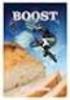 Invloed van de temperatuur op de werking van pancreaslipase Wat ga je onderzoeken? Pancreatine is een enzymextract uit de pancreas. Naast amylase en protease bevat het extract ook pancreaslipase. In het
Invloed van de temperatuur op de werking van pancreaslipase Wat ga je onderzoeken? Pancreatine is een enzymextract uit de pancreas. Naast amylase en protease bevat het extract ook pancreaslipase. In het
811.1. Gebruiksaanwijzing WTW PC-software
 811.1 Gebruiksaanwijzing WTW PC-software Inhoudsopgave 1 FUNCTIONELE SPECIFICATIES........................................................................... 1 2 INSTALLATIE.............................................................................................
811.1 Gebruiksaanwijzing WTW PC-software Inhoudsopgave 1 FUNCTIONELE SPECIFICATIES........................................................................... 1 2 INSTALLATIE.............................................................................................
QUICK GUIDE VOOR MODEM OPTIONS FOR NOKIA 7650
 QUICK GUIDE VOOR MODEM OPTIONS FOR NOKIA 7650 Copyright 2002 Nokia. Alle rechten voorbehouden. 9354503 Issue 2 Inhoud 1. INLEIDING...1 2. MODEM OPTIONS FOR NOKIA 7650 INSTALLEREN...1 3. DE TELEFOON ALS
QUICK GUIDE VOOR MODEM OPTIONS FOR NOKIA 7650 Copyright 2002 Nokia. Alle rechten voorbehouden. 9354503 Issue 2 Inhoud 1. INLEIDING...1 2. MODEM OPTIONS FOR NOKIA 7650 INSTALLEREN...1 3. DE TELEFOON ALS
iphone app - Roll Call
 iphone app - Roll Call Roll Call - iphone App Deze Paxton applicatie is gratis verkrijgbaar in de App Store. Deze applicatie is ontwikkeld om gebruikt te worden op elk ios apparaat versie 5.1 of hoger
iphone app - Roll Call Roll Call - iphone App Deze Paxton applicatie is gratis verkrijgbaar in de App Store. Deze applicatie is ontwikkeld om gebruikt te worden op elk ios apparaat versie 5.1 of hoger
SGH-A400 WAP browser Handleiding
 * Het is mogelijk dat de informatie in deze gebruiksaanwijzing op sommige plaatsen afwijkt van uw telefoon, omdat deze soms afhangt van de geïnstalleerde software of uw internet provider. Drukfouten voorbehouden.
* Het is mogelijk dat de informatie in deze gebruiksaanwijzing op sommige plaatsen afwijkt van uw telefoon, omdat deze soms afhangt van de geïnstalleerde software of uw internet provider. Drukfouten voorbehouden.
Uw gebruiksaanwijzing. NOKIA TME-3 http://nl.yourpdfguides.com/dref/828540
 U kunt de aanbevelingen in de handleiding, de technische gids of de installatie gids voor NOKIA TME-3. U vindt de antwoorden op al uw vragen over de NOKIA TME-3 in de gebruikershandleiding (informatie,
U kunt de aanbevelingen in de handleiding, de technische gids of de installatie gids voor NOKIA TME-3. U vindt de antwoorden op al uw vragen over de NOKIA TME-3 in de gebruikershandleiding (informatie,
Prof. dr. W. Guedens Lic. M. Reynders
 Prof. dr. W. Guedens Lic. M. Reynders 2007 Universiteit Hasselt Chemie Inhoud INTRODUCTIE 1 De reactie van citroenzuur en natriumwaterstofcarbonaat 1 De reactie van magnesium en waterstofchloride 1 TEMPERATUURMETINGEN
Prof. dr. W. Guedens Lic. M. Reynders 2007 Universiteit Hasselt Chemie Inhoud INTRODUCTIE 1 De reactie van citroenzuur en natriumwaterstofcarbonaat 1 De reactie van magnesium en waterstofchloride 1 TEMPERATUURMETINGEN
Uw gebruiksaanwijzing. SILVERCREST MD-20 http://nl.yourpdfguides.com/dref/3256215
 U kunt de aanbevelingen in de handleiding, de technische gids of de installatie gids voor. U vindt de antwoorden op al uw vragen over de in de gebruikershandleiding (informatie, specificaties, veiligheidsaanbevelingen,
U kunt de aanbevelingen in de handleiding, de technische gids of de installatie gids voor. U vindt de antwoorden op al uw vragen over de in de gebruikershandleiding (informatie, specificaties, veiligheidsaanbevelingen,
Het berekenen van coördinaten van bijzondere punten van een grafiek gaat met opties uit het CALC-menu.
 Toppen en snijpunten We gaan uit van de formule y 0,08x 1,44x 6,48x 3. Voer deze formule in op het formule-invoerscherm (via!) en plot de grafiek met Xmin = 0, Xmax = 14, Ymin = 5 en Ymax = 14. In de figuur
Toppen en snijpunten We gaan uit van de formule y 0,08x 1,44x 6,48x 3. Voer deze formule in op het formule-invoerscherm (via!) en plot de grafiek met Xmin = 0, Xmax = 14, Ymin = 5 en Ymax = 14. In de figuur
De fruitbatterij. Wat gaan we onderzoeken? Wat hebben we nodig? Hoe gaan we te werk? Proefopstelling
 De fruitbatterij Je hebt waarschijnlijk wel al eens gehrd van een citrenbatterij. Maar een tmaatbatterij f een banaanbatterij, dat klint tch al wat vreemd. Heb je je al eens afgevraagd he dit werkt? Of
De fruitbatterij Je hebt waarschijnlijk wel al eens gehrd van een citrenbatterij. Maar een tmaatbatterij f een banaanbatterij, dat klint tch al wat vreemd. Heb je je al eens afgevraagd he dit werkt? Of
Gebruikershandleiding Inhoud
 Gebruikershandleiding Inhoud 1. Note 2. Inhoud van de verpakking 3. Product aanzichten 4. Opstarten en aflsuiten 5. Desktop 6. Knoppen 7. Systeem instellingen 7.1 WIFI draadloze connectie 8. HDMI 9. Installeren,
Gebruikershandleiding Inhoud 1. Note 2. Inhoud van de verpakking 3. Product aanzichten 4. Opstarten en aflsuiten 5. Desktop 6. Knoppen 7. Systeem instellingen 7.1 WIFI draadloze connectie 8. HDMI 9. Installeren,
MR-TEMPERATUURLOGGER HANDLEIDING VERSIE 4.40.04
 MR-TEMPERATUURLOGGER HANDLEIDING VERSIE 4.40.04 INHOUDSOPGAVE: 1. Installeren van software 2 2. Communicatie tussen de PC en de logger 3 3. Programmeren van de logger 3 3.1 Algemene instellingen 3 3.2
MR-TEMPERATUURLOGGER HANDLEIDING VERSIE 4.40.04 INHOUDSOPGAVE: 1. Installeren van software 2 2. Communicatie tussen de PC en de logger 3 3. Programmeren van de logger 3 3.1 Algemene instellingen 3 3.2
Gebruik van de TI-83/84 Plus
 Inhoud Gebruik van de TI-83/84 Plus Hans Bekaert INHOUD... 1 1. BASISBEWERKINGEN... 1 1.1. DE TABEL MET DATA OPSTELLEN... 1 1.2. BEREKENINGEN MAKEN OP BASIS VAN INGEGEVEN DATA... 1 1.3. FORMULES GEBRUIKEN
Inhoud Gebruik van de TI-83/84 Plus Hans Bekaert INHOUD... 1 1. BASISBEWERKINGEN... 1 1.1. DE TABEL MET DATA OPSTELLEN... 1 1.2. BEREKENINGEN MAKEN OP BASIS VAN INGEGEVEN DATA... 1 1.3. FORMULES GEBRUIKEN
Rabo CORPORATE CONNECT. Certificaatvernieuwing
 Rabo CORPORATE CONNECT Certificaatvernieuwing Inhoud 1 INLEIDING... 3 2 SYSTEEMVEREISTEN... 4 3 CERTIFICAAT VERNIEUWEN... 6 4 TROUBLESHOOTING... 8 5 ONDERSTEUNING EN SERVICE... 9 BIJLAGE 1 INSTALLATIE
Rabo CORPORATE CONNECT Certificaatvernieuwing Inhoud 1 INLEIDING... 3 2 SYSTEEMVEREISTEN... 4 3 CERTIFICAAT VERNIEUWEN... 6 4 TROUBLESHOOTING... 8 5 ONDERSTEUNING EN SERVICE... 9 BIJLAGE 1 INSTALLATIE
TI-nspire workshop. Woudschoten conferentie Natuurkunde 10 december Peter Duifhuis. Joep Jongen. Floor Pull ter Gunne
 TI-nspire workshop Woudschoten conferentie Natuurkunde 10 december 2010 Peter Duifhuis Joep Jongen Floor Pull ter Gunne Pagina 2 Workshop TI-nspire Hogeschool Utrecht Inhoud Inhoud... 3 Inleiding... 4
TI-nspire workshop Woudschoten conferentie Natuurkunde 10 december 2010 Peter Duifhuis Joep Jongen Floor Pull ter Gunne Pagina 2 Workshop TI-nspire Hogeschool Utrecht Inhoud Inhoud... 3 Inleiding... 4
TYRECONTROL «P» A-188
 TYRECONTROL «P» A-188 Handleiding (NL) 2 Uitvoering De TYRECONTROL «PRO-P» geeft u de volgende mogelijkheden: - Het meten van de bandenspanning - Het regelen van de bandenspanning (alleen reduceren) -
TYRECONTROL «P» A-188 Handleiding (NL) 2 Uitvoering De TYRECONTROL «PRO-P» geeft u de volgende mogelijkheden: - Het meten van de bandenspanning - Het regelen van de bandenspanning (alleen reduceren) -
De wet van Ohm anders
 De wet van Ohm anders Elektrische stroom gaat niet altijd even gemakkelijk door een stroomdraad. Soms gaat het zelfs erg moeilijk of bijna niet. We zeggen dan: de draad heeft een weerstand. Er moet moeite
De wet van Ohm anders Elektrische stroom gaat niet altijd even gemakkelijk door een stroomdraad. Soms gaat het zelfs erg moeilijk of bijna niet. We zeggen dan: de draad heeft een weerstand. Er moet moeite
InteGra Gebruikershandleiding 1
 InteGra Gebruikershandleiding 1 Algemeen Met dank voor de keuze van dit product aangeboden door SATEL. Hoge kwaliteit en vele functies met een simpele bediening zijn de voordelen van deze inbraak alarmcentrale.
InteGra Gebruikershandleiding 1 Algemeen Met dank voor de keuze van dit product aangeboden door SATEL. Hoge kwaliteit en vele functies met een simpele bediening zijn de voordelen van deze inbraak alarmcentrale.
Personal tag. Personal tag. Drukknop of bewegingsdetector. TABEL 2 Samenvatting van de Programmeerfuncties
 TAG-IN-A-BAG Stand alone proximity toegangscontrolesysteem Gebruikershandleiding 1. Introductie De TIAB is ontworpen om de toegang voor onbevoegden tot beschermde gebieden te beperken. De unit maakt gebruik
TAG-IN-A-BAG Stand alone proximity toegangscontrolesysteem Gebruikershandleiding 1. Introductie De TIAB is ontworpen om de toegang voor onbevoegden tot beschermde gebieden te beperken. De unit maakt gebruik
Welkom bij de Picture Package Producer 2. Picture Package Producer 2 starten en afsluiten. Stap 1: Beelden selecteren
 Welkom bij de Picture Package Producer 2 Picture Package Producer 2 starten en afsluiten Stap 1: Beelden selecteren Stap 2: Geselecteerde beelden controleren Stap 3: Voorbereidingen treffen om een korte
Welkom bij de Picture Package Producer 2 Picture Package Producer 2 starten en afsluiten Stap 1: Beelden selecteren Stap 2: Geselecteerde beelden controleren Stap 3: Voorbereidingen treffen om een korte
Welkom bij de Picture Package Producer 2
 Handleiding voor Picture Package Producer2 Welkom bij de Picture Package Producer 2 Welkom bij de Picture Package Producer 2 Picture Package Producer 2 starten en afsluiten Stap 1: Beelden selecteren Stap
Handleiding voor Picture Package Producer2 Welkom bij de Picture Package Producer 2 Welkom bij de Picture Package Producer 2 Picture Package Producer 2 starten en afsluiten Stap 1: Beelden selecteren Stap
PINEARTS HOLLAND BV
 Veiligheidsmaatregelen Platformweegschaal Alle Endel SWS-Series Gebruikershandleiding PINEARTS HOLLAND BV WWW.PINEARTS.NL Veiligheidsmaatregelen Alle veiligheidsberichten zijn aangegeven met het woord
Veiligheidsmaatregelen Platformweegschaal Alle Endel SWS-Series Gebruikershandleiding PINEARTS HOLLAND BV WWW.PINEARTS.NL Veiligheidsmaatregelen Alle veiligheidsberichten zijn aangegeven met het woord
Uw gebruiksaanwijzing. TEXAS INSTRUMENTS TI-30 ECO RS http://nl.yourpdfguides.com/dref/2995675
 U kunt de aanbevelingen in de handleiding, de technische gids of de installatie gids voor. U vindt de antwoorden op al uw vragen over de in de gebruikershandleiding (informatie, specificaties, veiligheidsaanbevelingen,
U kunt de aanbevelingen in de handleiding, de technische gids of de installatie gids voor. U vindt de antwoorden op al uw vragen over de in de gebruikershandleiding (informatie, specificaties, veiligheidsaanbevelingen,
LCD MONITOR SHARP INFORMATION DISPLAY GEBRUIKSAANWIJZING
 LCD MONITOR SHARP INFORMATION DISPLAY DOWNLOADER Versie 1.1 GEBRUIKSAANWIJZING Inleiding Deze software Kan controleren of er nieuwe versies zijn van de gebruikte software. Indien er een nieuwe versie is,
LCD MONITOR SHARP INFORMATION DISPLAY DOWNLOADER Versie 1.1 GEBRUIKSAANWIJZING Inleiding Deze software Kan controleren of er nieuwe versies zijn van de gebruikte software. Indien er een nieuwe versie is,
3 Breng de punt van de kabel in het plastik onderdeel zoals wordt getoond in figuur 4.
 Iridium G243 1 Haal het apparaat uit de verpakking en controleer of alle onderdelen aanwezig zijn: (A) Centraal gedeelte, (B) stuur, (C) elektronische monitor, (D) schroeven, (E) schroeven, (F) ringen,
Iridium G243 1 Haal het apparaat uit de verpakking en controleer of alle onderdelen aanwezig zijn: (A) Centraal gedeelte, (B) stuur, (C) elektronische monitor, (D) schroeven, (E) schroeven, (F) ringen,
Computer Instructies voor de SM-5062
 Hoofdscherm Staafgrafiek Recovery Knop om de Recovery functie te activeren Programma Profielen Select Knoppen Enter Knop om keuzes te bevestigen Reset Knop om gegevens te wissen Start/Stop Knop Computer
Hoofdscherm Staafgrafiek Recovery Knop om de Recovery functie te activeren Programma Profielen Select Knoppen Enter Knop om keuzes te bevestigen Reset Knop om gegevens te wissen Start/Stop Knop Computer
TYRECONTROL A-186. Gebruikershandleiding (NL)
 TYRECONTROL A-186 Gebruikershandleiding (NL) 2 Uitvoering De TYRECONTROL dient speciaal voor de controle op de banden van uw voertuig. De TYRECONTROL heeft de volgende functies: - Het meten en opslaan
TYRECONTROL A-186 Gebruikershandleiding (NL) 2 Uitvoering De TYRECONTROL dient speciaal voor de controle op de banden van uw voertuig. De TYRECONTROL heeft de volgende functies: - Het meten en opslaan
Snel aan de slag met de Mini Squirrel datalogger
 Snel aan de slag met de Mini Squirrel datalogger Datalogger type: MS47 MS47 Mini Squirrel datalogger is een datalogger voor het controleren van het binnenklimaat op de volgende parameters: Relatieve vochtigheid,
Snel aan de slag met de Mini Squirrel datalogger Datalogger type: MS47 MS47 Mini Squirrel datalogger is een datalogger voor het controleren van het binnenklimaat op de volgende parameters: Relatieve vochtigheid,
Handleiding: MRJ Online Back-up versie 1.0
 Handleiding: MRJ Online Back-up versie 1.0 Inhoudsopgave. Over deze handleiding.... 3 Inleiding... 4 1. Installatie Windows XP/Vista/7/2000/2003 of 2008... 5 2. Backupset maken... 11 3. Extra Backupset
Handleiding: MRJ Online Back-up versie 1.0 Inhoudsopgave. Over deze handleiding.... 3 Inleiding... 4 1. Installatie Windows XP/Vista/7/2000/2003 of 2008... 5 2. Backupset maken... 11 3. Extra Backupset
Uw gebruiksaanwijzing. HP COMPAQ D230 MICROTOWER DESKTOP PC
 U kunt de aanbevelingen in de handleiding, de technische gids of de installatie gids voor HP COMPAQ D230 MICROTOWER DESKTOP PC. U vindt de antwoorden op al uw vragen over de HP COMPAQ D230 MICROTOWER DESKTOP
U kunt de aanbevelingen in de handleiding, de technische gids of de installatie gids voor HP COMPAQ D230 MICROTOWER DESKTOP PC. U vindt de antwoorden op al uw vragen over de HP COMPAQ D230 MICROTOWER DESKTOP
IDPF-700 HANDLEIDING
 IDPF-700 HANDLEIDING Kenmerken product: Resolutie: 480x234 pixels Ondersteunde media: SD/ MMC en USB-sticks Fotoformaat: JPEG Foto-effecten: kleur, mono, en sepia Zoomen en draaien van afbeeldingen Meerdere
IDPF-700 HANDLEIDING Kenmerken product: Resolutie: 480x234 pixels Ondersteunde media: SD/ MMC en USB-sticks Fotoformaat: JPEG Foto-effecten: kleur, mono, en sepia Zoomen en draaien van afbeeldingen Meerdere
Beknopte handleiding SQ Vieuw software
 Beknopte handleiding SQ Vieuw software Het startscherm met de verschillende opties: - Logger Set-up : het programmeren van de datalogger naar een gewenste configuratie - Download Data: het halen van data
Beknopte handleiding SQ Vieuw software Het startscherm met de verschillende opties: - Logger Set-up : het programmeren van de datalogger naar een gewenste configuratie - Download Data: het halen van data
Bedieningshandleiding voor de Exocompact Display
 Bedieningshandleiding voor de Exocompact Display Copyright RETEG b.v. Bedieningshandleiding voor de Display s 1 Rev 2.0, 06-07-2006 1 Inhoudsopgave 1 INHOUDSOPGAVE... 2 2 INTRODUCTIE... 3 2.1 BEVEILIGING...
Bedieningshandleiding voor de Exocompact Display Copyright RETEG b.v. Bedieningshandleiding voor de Display s 1 Rev 2.0, 06-07-2006 1 Inhoudsopgave 1 INHOUDSOPGAVE... 2 2 INTRODUCTIE... 3 2.1 BEVEILIGING...
Handleiding voor demonstratie multimeter
 Handleiding voor demonstratie multimeter 24.06.18 3867.70 Omschrijving: Deze demonstratie multimeter is special ontworpen voor educatieve doeleinden en kan de volgende eenheden meten: spanning, stroom.
Handleiding voor demonstratie multimeter 24.06.18 3867.70 Omschrijving: Deze demonstratie multimeter is special ontworpen voor educatieve doeleinden en kan de volgende eenheden meten: spanning, stroom.
Handleiding bij de Booktest Generator
 Handleiding bij de Booktest Generator Het programma voor het maken van toetsen bij boeken. (c) 2005/2009 Visiria Uitgeversmaatschappij Twisk Inleiding Onze dank voor het aanvragen van de Booktest Generator.
Handleiding bij de Booktest Generator Het programma voor het maken van toetsen bij boeken. (c) 2005/2009 Visiria Uitgeversmaatschappij Twisk Inleiding Onze dank voor het aanvragen van de Booktest Generator.
Hanwell temperatuur / vocht logger handleiding
 Hanwell temperatuur / vocht logger handleiding De Hanwell temperatuur / vochtigheid datalogger Hanwell Hanlog32USB software (W200) USB set up communicatie kabel Y055 Verschillende mogelijkheden: -starten
Hanwell temperatuur / vocht logger handleiding De Hanwell temperatuur / vochtigheid datalogger Hanwell Hanlog32USB software (W200) USB set up communicatie kabel Y055 Verschillende mogelijkheden: -starten
Inhoudsopgave: Inhoudsopgave 1 Inleiding 2 Televisie menu. 4 Radio menu. 6 MiniGids. 8 TV Gids . Programma informatie oproepen. Kiezen en Kijken...
 TV Menu Inhoudsopgave: Inhoudsopgave 1 Inleiding 2 Televisie menu. 4 Radio menu. 6 MiniGids. 8 TV Gids. 11 Programma informatie oproepen. 20 Kiezen en Kijken... 22 Bedienen van Kiezen en Kijken.. 24 Eredivisie
TV Menu Inhoudsopgave: Inhoudsopgave 1 Inleiding 2 Televisie menu. 4 Radio menu. 6 MiniGids. 8 TV Gids. 11 Programma informatie oproepen. 20 Kiezen en Kijken... 22 Bedienen van Kiezen en Kijken.. 24 Eredivisie
WERKINGSINSTRUCTIES VOOR DE ST-950 TRAININGSCOMPUTER
 Infiniti ST-950 Computerhandleiding Hoofdscherm Staafgrafiek Programma profielen Start/Stop knop SELECT knoppen RESET knop om gegevens te wissen RECOVERY knop om de recovery functie te activeren ENTER
Infiniti ST-950 Computerhandleiding Hoofdscherm Staafgrafiek Programma profielen Start/Stop knop SELECT knoppen RESET knop om gegevens te wissen RECOVERY knop om de recovery functie te activeren ENTER
Handleiding ABZ Digitaal Paspoort
 Handleiding ABZ Digitaal Paspoort ABZ 2012 Op alle door ABZ Nederland bv verleende diensten en door ABZ Nederland bv geleverde producten zijn de algemene voorwaarden van ABZ van toepassing. U kunt deze
Handleiding ABZ Digitaal Paspoort ABZ 2012 Op alle door ABZ Nederland bv verleende diensten en door ABZ Nederland bv geleverde producten zijn de algemene voorwaarden van ABZ van toepassing. U kunt deze
GEBRUIKERSHANDLEIDING (JULI 2015) V4.1-020-PUB
 GEBRUIKERSHANDLEIDING (JULI 2015) V4.1-020-PUB 1 INLEIDING Emma ondersteunt mensen met medicatie bij het tijdig innemen van de medicatie door hierover een herinnering te sturen op de smartwatch en/of smartphone.
GEBRUIKERSHANDLEIDING (JULI 2015) V4.1-020-PUB 1 INLEIDING Emma ondersteunt mensen met medicatie bij het tijdig innemen van de medicatie door hierover een herinnering te sturen op de smartwatch en/of smartphone.
tentoinfinity Apps 1.0 INLEIDING
 tentoinfinity Apps Una Help-inhoud Auteursrecht 2013-2015 door tentoinfinity Apps. Alle rechten voorbehouden. De inhoud is voor het laatst bijgewerkt op Augustus 6, 2015. Extra ondersteuningsbronnen beschikbaar
tentoinfinity Apps Una Help-inhoud Auteursrecht 2013-2015 door tentoinfinity Apps. Alle rechten voorbehouden. De inhoud is voor het laatst bijgewerkt op Augustus 6, 2015. Extra ondersteuningsbronnen beschikbaar
SD1541-II Gebruikershandleiding
 SD1541-II Gebruikershandleiding Voeding De SD1541-II vereist een externe voeding. Dit komt het esthetisch design ten goede en voorkomt computer- en circuitstoringen in geval van een defecte (interne) voeding.
SD1541-II Gebruikershandleiding Voeding De SD1541-II vereist een externe voeding. Dit komt het esthetisch design ten goede en voorkomt computer- en circuitstoringen in geval van een defecte (interne) voeding.
Installatiehandleiding voor e.dentifier2 software
 Installatiehandleiding voor e.dentifier software De e.dentifier is los en gekoppeld aan de pc met een USB-kabel te gebruiken. Voor gekoppeld gebruik is installatie van software voorwaardelijk. Met het
Installatiehandleiding voor e.dentifier software De e.dentifier is los en gekoppeld aan de pc met een USB-kabel te gebruiken. Voor gekoppeld gebruik is installatie van software voorwaardelijk. Met het
Setupprogramma Gebruikershandleiding
 Setupprogramma Gebruikershandleiding Copyright 2007 Hewlett-Packard Development Company, L.P. Windows is een gedeponeerd handelsmerk van Microsoft Corporation in de V.S. De informatie in deze documentatie
Setupprogramma Gebruikershandleiding Copyright 2007 Hewlett-Packard Development Company, L.P. Windows is een gedeponeerd handelsmerk van Microsoft Corporation in de V.S. De informatie in deze documentatie
knfbreader Mobile kreader Mobile
 knfbreader Mobile kreader Mobile Instructies voor installatie Copyright 2009 knfb Reading Technology, Inc. www.knfbreader.eu Alle rechten voorbehouden. Andere in dit document genoemde product- of bedrijfsnamen
knfbreader Mobile kreader Mobile Instructies voor installatie Copyright 2009 knfb Reading Technology, Inc. www.knfbreader.eu Alle rechten voorbehouden. Andere in dit document genoemde product- of bedrijfsnamen
7 Serie. The Future Starts Now. Digitale thermometers Temp7. Temp7 PT100. Temp7 NTC. Temp7 K/T
 7 Serie Digitale thermometers Temp7 Temp7 PT100 Temp7 NTC Temp7 K/T Voor Pt100 RTD elektrodes 0,1 C van -99,9 tot +199,9 C / 1 C van -200 tot +999 C Voor NTC 30K elektrodes 0,1 C van -50,0 tot +150,0 C
7 Serie Digitale thermometers Temp7 Temp7 PT100 Temp7 NTC Temp7 K/T Voor Pt100 RTD elektrodes 0,1 C van -99,9 tot +199,9 C / 1 C van -200 tot +999 C Voor NTC 30K elektrodes 0,1 C van -50,0 tot +150,0 C
Opladen Opmerkingen Vragen?... 11
 Aanwezigheidsregistratie Release 1 2018 1 e kwartaal Model: X-9200B Inhoudsopgave Activiteiten aanmaken... 2 Hoe werkt het registratieproces?... 4 Aan de slag: Draadloos scannen met een smartphone, tablet
Aanwezigheidsregistratie Release 1 2018 1 e kwartaal Model: X-9200B Inhoudsopgave Activiteiten aanmaken... 2 Hoe werkt het registratieproces?... 4 Aan de slag: Draadloos scannen met een smartphone, tablet
AFO 142 Titel Aanwinsten Geschiedenis
 AFO 142 Titel Aanwinsten Geschiedenis 142.1 Inleiding Titel Aanwinsten Geschiedenis wordt gebruikt om toevoegingen en verwijderingen van bepaalde locaties door te geven aan een centrale catalogus instantie.
AFO 142 Titel Aanwinsten Geschiedenis 142.1 Inleiding Titel Aanwinsten Geschiedenis wordt gebruikt om toevoegingen en verwijderingen van bepaalde locaties door te geven aan een centrale catalogus instantie.
Oplossingen voor niet-functionerende Bridgemate Pro
 Document revisie: 1.3 Publicatiedatum: mei 2006 Oplossingen voor niet-functionerende Bridgemate Pro Het kan voorkomen dat een Bridgemate niet functioneert naar behoren. Er kunnen hier verschillende oorzaken
Document revisie: 1.3 Publicatiedatum: mei 2006 Oplossingen voor niet-functionerende Bridgemate Pro Het kan voorkomen dat een Bridgemate niet functioneert naar behoren. Er kunnen hier verschillende oorzaken
TEXECOM Vocale Telefoonkiezer Installatie- & programmatiehandleiding 20-04-2012
 HI0990N02A Pag. 1/14 TEXECOM Vocale Telefoonkiezer Installatie- & programmatiehandleiding 20-04-2012 LIMOTEC Bosstraat 21 B- 8570 VICHTE Tel +32 (0) 56 650 660 www.limotec.be HI0990N02A Pag. 2/14 Inhoudsopgave
HI0990N02A Pag. 1/14 TEXECOM Vocale Telefoonkiezer Installatie- & programmatiehandleiding 20-04-2012 LIMOTEC Bosstraat 21 B- 8570 VICHTE Tel +32 (0) 56 650 660 www.limotec.be HI0990N02A Pag. 2/14 Inhoudsopgave
ParkinsonThuis Studie. Installatiehandleiding
 ParkinsonThuis Studie. Installatiehandleiding Inhoud Inleiding... 3 1. Installeren van de Pebble app... 4 2. Koppelen van het Pebble horloge en de smartphone... 6 3. Installeren van de Fox Inzicht App...
ParkinsonThuis Studie. Installatiehandleiding Inhoud Inleiding... 3 1. Installeren van de Pebble app... 4 2. Koppelen van het Pebble horloge en de smartphone... 6 3. Installeren van de Fox Inzicht App...
2015 Multizijn V.O.F 1
 Dank u voor de aanschaf van de gloednieuwe SJ5000 Camera. Lees deze handleiding aandachtig door voordat u de camera gaat gebruiken en wij hopen dat u snel vertrouwd zal zijn met de camera en u veel spannende
Dank u voor de aanschaf van de gloednieuwe SJ5000 Camera. Lees deze handleiding aandachtig door voordat u de camera gaat gebruiken en wij hopen dat u snel vertrouwd zal zijn met de camera en u veel spannende
Schakel in Windows 10 automatische driver update uit : Uitleg driver (her) installeren nadat Windows 10 automatisch de driver heeft geüpdatet.
 Bij voorkeur de Sweex CD005 gebruiken bij de communicatie tussen Autokon voor Windows en Uw elektronische systeem. Hier komen bijna geen problemen mee voor als U de handleiding goed opvolgt. Schakel in
Bij voorkeur de Sweex CD005 gebruiken bij de communicatie tussen Autokon voor Windows en Uw elektronische systeem. Hier komen bijna geen problemen mee voor als U de handleiding goed opvolgt. Schakel in
Predator Pro 3D USB. Predator Pro 3D USB. Gebruikershandleiding. Versie 1.0
 Predator Pro 3D USB Gebruikershandleiding Versie 1.0 Auteursrecht Het is niet toegestaan om zonder voorafgaande schriftelijke toestemming van de fabrikant enig deel van deze handleiding te reproduceren
Predator Pro 3D USB Gebruikershandleiding Versie 1.0 Auteursrecht Het is niet toegestaan om zonder voorafgaande schriftelijke toestemming van de fabrikant enig deel van deze handleiding te reproduceren
Veelgestelde vragen voor Eee Pad TF201
 Veelgestelde vragen voor Eee Pad TF201 DU6915 Bestanden beheren... 2 Hoe krijg ik toegang tot mijn gegevens die opgeslagen zijn op microsd, SD-kaart en USB-apparaat?... 2 Hoe verplaats ik het geselecteerde
Veelgestelde vragen voor Eee Pad TF201 DU6915 Bestanden beheren... 2 Hoe krijg ik toegang tot mijn gegevens die opgeslagen zijn op microsd, SD-kaart en USB-apparaat?... 2 Hoe verplaats ik het geselecteerde
HANDLEIDING GRATIS STREAM BOX
 HANDLEIDING GRATIS STREAM BOX 1 Inhoud Algemene informatie... 3 1. Eerste Gebruik... 3 2. Stream box koppelen aan uw Wifi-netwerk 7 3. Streambox verbinden met internetkabel... 8 4. Schermverhouding aanpassen...
HANDLEIDING GRATIS STREAM BOX 1 Inhoud Algemene informatie... 3 1. Eerste Gebruik... 3 2. Stream box koppelen aan uw Wifi-netwerk 7 3. Streambox verbinden met internetkabel... 8 4. Schermverhouding aanpassen...
Uw TOSHIBA Windows -pc of tablet upgraden naar Windows 10
 Uw TOSHIBA Windows -pc of tablet upgraden naar Windows 10 Geachte klant, In dit document wordt uitgelegd hoe u bepaalde TOSHIBA Windows-pc's of tablets waarop Windows 7 of 8.1 vooraf is geïnstalleerd kunt
Uw TOSHIBA Windows -pc of tablet upgraden naar Windows 10 Geachte klant, In dit document wordt uitgelegd hoe u bepaalde TOSHIBA Windows-pc's of tablets waarop Windows 7 of 8.1 vooraf is geïnstalleerd kunt
Uw gebruiksaanwijzing. HONEYWELL CM901 http://nl.yourpdfguides.com/dref/2938339
 U kunt de aanbevelingen in de handleiding, de technische gids of de installatie gids voor. U vindt de antwoorden op al uw vragen over de in de gebruikershandleiding (informatie, specificaties, veiligheidsaanbevelingen,
U kunt de aanbevelingen in de handleiding, de technische gids of de installatie gids voor. U vindt de antwoorden op al uw vragen over de in de gebruikershandleiding (informatie, specificaties, veiligheidsaanbevelingen,
Bridgemate Pager. Berichtensysteem voor wedstrijdleiders. Handleiding Bridge Systems BV
 Bridgemate Pager Berichtensysteem voor wedstrijdleiders Handleiding 2017 Bridge Systems BV Bridgemate Pager Handleiding Pagina 2 Inhoud Introductie... 3 Benodigdheden... 3 Werking van de pagers... 3 Het
Bridgemate Pager Berichtensysteem voor wedstrijdleiders Handleiding 2017 Bridge Systems BV Bridgemate Pager Handleiding Pagina 2 Inhoud Introductie... 3 Benodigdheden... 3 Werking van de pagers... 3 Het
CycloAgent v2 Handleiding
 CycloAgent v2 Handleiding Inhoudsopgave Inleiding...2 De huidige MioShare-desktoptool verwijderen...2 CycloAgent installeren...4 Aanmelden...8 Uw apparaat registreren...8 De registratie van uw apparaat
CycloAgent v2 Handleiding Inhoudsopgave Inleiding...2 De huidige MioShare-desktoptool verwijderen...2 CycloAgent installeren...4 Aanmelden...8 Uw apparaat registreren...8 De registratie van uw apparaat
Firmware Upgrade. Upgrade Utility (Router Tools)
 Firmware Upgrade Upgrade Utility (Router Tools) Inhoudsopgave Voorbereiding 3 Modem/router resetten naar fabrieksinstellingen 3 Computer configuratie in Windows 10 4 Computer configuratie in Windows 8
Firmware Upgrade Upgrade Utility (Router Tools) Inhoudsopgave Voorbereiding 3 Modem/router resetten naar fabrieksinstellingen 3 Computer configuratie in Windows 10 4 Computer configuratie in Windows 8
GEBRUIKSAANWIJZING Geluidsniveau datalogger PCE-SDL1
 PCE Brookhuis B.V. Institutenweg 15 7521 PH Enschede The Netherlands Telefoon: +31 (0)900 1200 003 Fax: +31 53 430 36 46 info@pcebenelux.nl www.pce-instruments.com/dutch GEBRUIKSAANWIJZING Geluidsniveau
PCE Brookhuis B.V. Institutenweg 15 7521 PH Enschede The Netherlands Telefoon: +31 (0)900 1200 003 Fax: +31 53 430 36 46 info@pcebenelux.nl www.pce-instruments.com/dutch GEBRUIKSAANWIJZING Geluidsniveau
Sharpdesk Mobile V1.1 Gebruikershandleiding
 Sharpdesk Mobile V1.1 Gebruikershandleiding Voor de ipad SHARP CORPORATION 27 April, 2012 1 Inhoudsopgave 1 Overzicht... 3 2 Ondersteunde besturingssystemen... 4 3 Installatie en starten van de applicatie...
Sharpdesk Mobile V1.1 Gebruikershandleiding Voor de ipad SHARP CORPORATION 27 April, 2012 1 Inhoudsopgave 1 Overzicht... 3 2 Ondersteunde besturingssystemen... 4 3 Installatie en starten van de applicatie...
DENVER DPF-721 Gebruikershandleiding. Digitale Fotolijst
 DENVER DPF-721 Gebruikershandleiding Digitale Fotolijst WAARSCHUWING De kabel van de voedingsadapter en de uitschakelinrichting moeten altijd gemakkelijk te bedienen zijn. 1 Inleiding Gefeliciteerd met
DENVER DPF-721 Gebruikershandleiding Digitale Fotolijst WAARSCHUWING De kabel van de voedingsadapter en de uitschakelinrichting moeten altijd gemakkelijk te bedienen zijn. 1 Inleiding Gefeliciteerd met
Parkinson Thuis Probleemoplossing
 Parkinson Thuis Probleemoplossing Probleemoplossing Fox Inzicht App In sommige gevallen kan er een handeling van uw kant nodig zijn om ervoor te zorgen dat de apps altijd ingeschakeld zijn. Dit zal voornamelijk
Parkinson Thuis Probleemoplossing Probleemoplossing Fox Inzicht App In sommige gevallen kan er een handeling van uw kant nodig zijn om ervoor te zorgen dat de apps altijd ingeschakeld zijn. Dit zal voornamelijk
UNIFORM-Pocket PC Handleiding
 UNIFORM-Pocket PC Handleiding Inhoud 1. Installatie UNIFORM Pocket PC... 3 2. Handleiding UNIFORM Pocket PC... 5 2.1 Attentielijst... 5 2.2 Dierkaart... 7 2.3 Registraties... 10 2.4 Synchroniseren... 10
UNIFORM-Pocket PC Handleiding Inhoud 1. Installatie UNIFORM Pocket PC... 3 2. Handleiding UNIFORM Pocket PC... 5 2.1 Attentielijst... 5 2.2 Dierkaart... 7 2.3 Registraties... 10 2.4 Synchroniseren... 10
MM002 Sweex USB DVB-T Dongle. Belangrijk! Installeer eerst de driver voordat de Sweex USB DVB-T Dongle wordt aangesloten.
 MM002 Sweex USB DVB-T Dongle Inleiding Stel de Sweex USB DVB-T Dongle niet bloot aan extreme temperaturen. Plaats het apparaat niet in direct zonlicht of in de dichte nabijheid van verwarmingselementen.
MM002 Sweex USB DVB-T Dongle Inleiding Stel de Sweex USB DVB-T Dongle niet bloot aan extreme temperaturen. Plaats het apparaat niet in direct zonlicht of in de dichte nabijheid van verwarmingselementen.
Handleiding VirtualBox
 Pagina 1 van 18 Handleiding VirtualBox Inhoud 1) Wat is VirtualBox?... 2 2) Installatie... 2 3) Schermopbouw VirtualBox... 6 4) Downloaden van Linux ISO... 7 5) Virtuele Machine aanmaken... 7 6) Besturingssysteem
Pagina 1 van 18 Handleiding VirtualBox Inhoud 1) Wat is VirtualBox?... 2 2) Installatie... 2 3) Schermopbouw VirtualBox... 6 4) Downloaden van Linux ISO... 7 5) Virtuele Machine aanmaken... 7 6) Besturingssysteem
Sharpdesk Mobile V1.1 Gebruikershandleiding
 Sharpdesk Mobile V1.1 Gebruikershandleiding Voor de iphone SHARP CORPORATION April 27, 2012 1 Inhoudsopgave 1 Overzicht... 3 2 Ondersteunde besturingssystemen... Fout! Bladwijzer niet gedefinieerd. 3 Installatie
Sharpdesk Mobile V1.1 Gebruikershandleiding Voor de iphone SHARP CORPORATION April 27, 2012 1 Inhoudsopgave 1 Overzicht... 3 2 Ondersteunde besturingssystemen... Fout! Bladwijzer niet gedefinieerd. 3 Installatie
Installatie en Gebruik Barcode Scanner en Barcode App
 Installatie en Gebruik Barcode Scanner en Barcode App Efficiënt Inkopen Een kleine en handzame scanner heeft het bestellen aanzienlijk makkelijker gemaakt. Samen met software zal deze scanner trouwe klanten
Installatie en Gebruik Barcode Scanner en Barcode App Efficiënt Inkopen Een kleine en handzame scanner heeft het bestellen aanzienlijk makkelijker gemaakt. Samen met software zal deze scanner trouwe klanten
Start de applicatie op om naar het inlogscherm te gaan. Onthoudt mijn gegevens
 iphone app - Users Users - iphone App Deze Paxton applicatie is gratis verkrijgbaar in de App Store. Deze applicatie is ontwikkeld om gebruikt te worden op elk ios apparaat versie 5.1 of hoger en is uitgevoerd
iphone app - Users Users - iphone App Deze Paxton applicatie is gratis verkrijgbaar in de App Store. Deze applicatie is ontwikkeld om gebruikt te worden op elk ios apparaat versie 5.1 of hoger en is uitgevoerd
WBelectronics. Infinity USB Phoenix - Handleiding
 WBelectronics Infinity USB Phoenix - Handleiding Introductie Dank u voor de aanschaf van de Infinity USB Phoenix van WB Electronics! Het installeren van de Infinity USB Phoenix geschiedt in 3 eenvoudige
WBelectronics Infinity USB Phoenix - Handleiding Introductie Dank u voor de aanschaf van de Infinity USB Phoenix van WB Electronics! Het installeren van de Infinity USB Phoenix geschiedt in 3 eenvoudige
TAB10-201 XENTA 10ic 10 TABLET FIRMWARE UPGRADE INSTRUCTIES
 TAB10-201 XENTA 10ic 10 TABLET FIRMWARE UPGRADE INSTRUCTIES Page 1 of 10 VOORDAT U BEGINT: BACKUP BELANGRIJKE GEGEVENS! Bij het upgraden van uw Yarvik tablet naar Android 4.1.1 zullen alle gebruikersinstellingen,
TAB10-201 XENTA 10ic 10 TABLET FIRMWARE UPGRADE INSTRUCTIES Page 1 of 10 VOORDAT U BEGINT: BACKUP BELANGRIJKE GEGEVENS! Bij het upgraden van uw Yarvik tablet naar Android 4.1.1 zullen alle gebruikersinstellingen,
Uw gebruiksaanwijzing. YAMAHA COMPUTER-RELATED OPERATIONS
 U kunt de aanbevelingen in de handleiding, de technische gids of de installatie gids voor YAMAHA COMPUTER-RELATED OPERATIONS. U vindt de antwoorden op al uw vragen over de in de gebruikershandleiding (informatie,
U kunt de aanbevelingen in de handleiding, de technische gids of de installatie gids voor YAMAHA COMPUTER-RELATED OPERATIONS. U vindt de antwoorden op al uw vragen over de in de gebruikershandleiding (informatie,
Nieuw toegevoegd: Uitleg driver (her) installeren nadat Windows 8 en Windows 8.1 automatisch de driver heeft geüpdatet.
 Bij voorkeur de Sweex CD005 gebruiken bij de communicatie tussen Autokon voor Windows en Uw elektronische systeem. Hier komen bijna geen problemen mee voor als U de handleiding goed opvolgt. Nieuw toegevoegd:
Bij voorkeur de Sweex CD005 gebruiken bij de communicatie tussen Autokon voor Windows en Uw elektronische systeem. Hier komen bijna geen problemen mee voor als U de handleiding goed opvolgt. Nieuw toegevoegd:
Uw gebruiksaanwijzing. HP proliant ml310 g4 server http://nl.yourpdfguides.com/dref/880751
 U kunt de aanbevelingen in de handleiding, de technische gids of de installatie gids voor HP proliant ml310 g4 server. U vindt de antwoorden op al uw vragen over de HP proliant ml310 g4 server in de gebruikershandleiding
U kunt de aanbevelingen in de handleiding, de technische gids of de installatie gids voor HP proliant ml310 g4 server. U vindt de antwoorden op al uw vragen over de HP proliant ml310 g4 server in de gebruikershandleiding
WAARSCHUWING: STIKGEVAAR: kleine onderdelen. Niet geschikt voor kinderen tot 3 jaar. Waarschuwingen
 WAARSCHUWING: STIKGEVAAR: kleine onderdelen. Niet geschikt voor kinderen tot 3 jaar. Waarschuwingen Bewaar deze gebruiksaanwijzing voor toekomstig gebruik. Easi-Scope 2 bevat een ingebouwde oplaadbare
WAARSCHUWING: STIKGEVAAR: kleine onderdelen. Niet geschikt voor kinderen tot 3 jaar. Waarschuwingen Bewaar deze gebruiksaanwijzing voor toekomstig gebruik. Easi-Scope 2 bevat een ingebouwde oplaadbare
PlayNow Box. 1. Uitpakken en aansluiten. 2. Afstandsbediening leren kennen. 3. Opstarten. 4. Internet instellen. 5.
 Pagina 1 van 24 PlayNow Box 1. Uitpakken en aansluiten 2. Afstandsbediening leren kennen 3. Opstarten 4. Internet instellen 5. In gebruik nemen 6. Een film of serie aanzetten 7. PlayNow Box besturen met
Pagina 1 van 24 PlayNow Box 1. Uitpakken en aansluiten 2. Afstandsbediening leren kennen 3. Opstarten 4. Internet instellen 5. In gebruik nemen 6. Een film of serie aanzetten 7. PlayNow Box besturen met
Setupprogramma. Gebruikershandleiding
 Setupprogramma Gebruikershandleiding Copyright 2007 Hewlett-Packard Development Company, L.P. Windows is een gedeponeerd handelsmerk van Microsoft Corporation in de V.S. De informatie in deze documentatie
Setupprogramma Gebruikershandleiding Copyright 2007 Hewlett-Packard Development Company, L.P. Windows is een gedeponeerd handelsmerk van Microsoft Corporation in de V.S. De informatie in deze documentatie
Informatie over software en lokalisering van TI grafische rekenmachines
 Informatie over software en lokalisering van TI grafische rekenmachines TI grafische rekenmachinesoftware Installatie-instructies voor de TI grafische rekenmachinesoftware Lokaliseringsinstructies TI-83
Informatie over software en lokalisering van TI grafische rekenmachines TI grafische rekenmachinesoftware Installatie-instructies voor de TI grafische rekenmachinesoftware Lokaliseringsinstructies TI-83
HP luidsprekertelefoon. Gebruikershandleiding
 HP luidsprekertelefoon Gebruikershandleiding Copyright 2014 Hewlett-Packard Development Company, L.P. Bluetooth is een handelsmerk van de desbetreffende eigenaar en wordt door Hewlett-Packard Company onder
HP luidsprekertelefoon Gebruikershandleiding Copyright 2014 Hewlett-Packard Development Company, L.P. Bluetooth is een handelsmerk van de desbetreffende eigenaar en wordt door Hewlett-Packard Company onder
Gebruikershandleiding
 Gebruikershandleiding 2017 Hewlett-Packard Development Company, L.P. De informatie in dit document kan zonder voorafgaande kennisgeving worden gewijzigd. De van toepassing zijnde garanties voor HP producten
Gebruikershandleiding 2017 Hewlett-Packard Development Company, L.P. De informatie in dit document kan zonder voorafgaande kennisgeving worden gewijzigd. De van toepassing zijnde garanties voor HP producten
Vooraleer het toestel in gebruik te nemen moet men controleren of hij correct functioneert. Het toestel niet gebruiken wanneer het beschadigd is
 ALGEMENE OPMERKINGEN Lees aandachtig de aanwijzingen in dit handboek. Vooraleer het toestel in gebruik te nemen moet men controleren of hij correct functioneert. Het toestel niet gebruiken wanneer het
ALGEMENE OPMERKINGEN Lees aandachtig de aanwijzingen in dit handboek. Vooraleer het toestel in gebruik te nemen moet men controleren of hij correct functioneert. Het toestel niet gebruiken wanneer het
Voordat u begint, controleert u alstublieft de volgende zaken:
 Lees dit goed door! Middels dit stappenplan zullen wij u stap voor stap uitleggen hoe een flashcard geïnstalleerd dient te worden. Wij kiezen ervoor op een universele handleiding aan te bieden, maar elke
Lees dit goed door! Middels dit stappenplan zullen wij u stap voor stap uitleggen hoe een flashcard geïnstalleerd dient te worden. Wij kiezen ervoor op een universele handleiding aan te bieden, maar elke
Software-updates Gebruikershandleiding
 Software-updates Gebruikershandleiding Copyright 2007 Hewlett-Packard Development Company, L.P. Windows is een gedeponeerd handelsmerk van Microsoft Corporation in de V.S. De informatie in deze documentatie
Software-updates Gebruikershandleiding Copyright 2007 Hewlett-Packard Development Company, L.P. Windows is een gedeponeerd handelsmerk van Microsoft Corporation in de V.S. De informatie in deze documentatie
Software-updates Gebruikershandleiding
 Software-updates Gebruikershandleiding Copyright 2008, 2009 Hewlett-Packard Development Company, L.P. Windows is een in de Verenigde Staten gedeponeerd handelsmerk van Microsoft Corporation. De informatie
Software-updates Gebruikershandleiding Copyright 2008, 2009 Hewlett-Packard Development Company, L.P. Windows is een in de Verenigde Staten gedeponeerd handelsmerk van Microsoft Corporation. De informatie
Handleiding installatie en gebruik TMS 5 Software
 Handleiding installatie en gebruik TMS 5 Software Installatie Deze handleiding beschrijft de installatie van en het werken met de Telidsoft 5.6.4 software. De uitleg geldt zowel voor de installatie CD-rom
Handleiding installatie en gebruik TMS 5 Software Installatie Deze handleiding beschrijft de installatie van en het werken met de Telidsoft 5.6.4 software. De uitleg geldt zowel voor de installatie CD-rom
iphone app - Rapporten
 iphone app - Rapporten Rapporten - iphone App Net2 AN1114-NL Deze Paxton applicatie is gratis verkrijgbaar in de App Store. Deze applicatie is ontwikkeld om gebruikt te worden op elk ios apparaat versie
iphone app - Rapporten Rapporten - iphone App Net2 AN1114-NL Deze Paxton applicatie is gratis verkrijgbaar in de App Store. Deze applicatie is ontwikkeld om gebruikt te worden op elk ios apparaat versie
Voordat u begint, controleert u alstublieft de volgende zaken:
 Lees dit goed door! Middels dit stappenplan zullen wij u stap voor stap uitleggen hoe een flashcard geïnstalleerd dient te worden. Wij kiezen ervoor op een universele handleiding aan te bieden, maar elke
Lees dit goed door! Middels dit stappenplan zullen wij u stap voor stap uitleggen hoe een flashcard geïnstalleerd dient te worden. Wij kiezen ervoor op een universele handleiding aan te bieden, maar elke
Professionele woningbeveiliging. X-serie Alarm Scan App Gebruikershandleiding
 Professionele woningbeveiliging X-serie Alarm Scan App Gebruikershandleiding Inhoud 1. Inleiding: X-serie Alarm Scan App in één oogopslag 2. De app starten 3. Uw contactgegevens invoeren in servicerapporten
Professionele woningbeveiliging X-serie Alarm Scan App Gebruikershandleiding Inhoud 1. Inleiding: X-serie Alarm Scan App in één oogopslag 2. De app starten 3. Uw contactgegevens invoeren in servicerapporten
Toegang tot uw e-mailberichten via internet
 Basishandleiding Multrix Outlook Web App 2010 Versie: 24 februari 2011 Toegang tot uw e-mailberichten via internet Handleiding Multrix Outlook Web Access 2010 Voorblad Inhoudsopgave 1 Inloggen...3 2 Veelgebruikte
Basishandleiding Multrix Outlook Web App 2010 Versie: 24 februari 2011 Toegang tot uw e-mailberichten via internet Handleiding Multrix Outlook Web Access 2010 Voorblad Inhoudsopgave 1 Inloggen...3 2 Veelgebruikte
